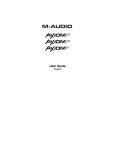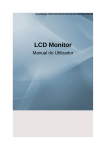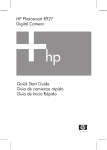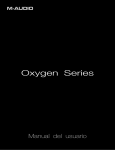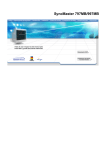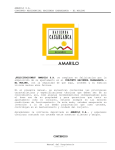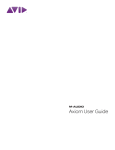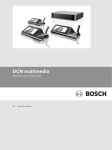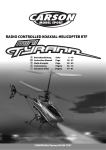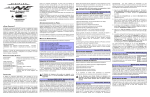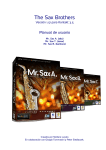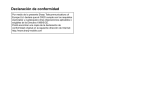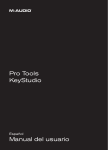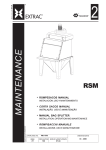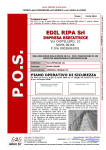Download Guía del usuario de Axiom
Transcript
Guía del usuario de Axiom Información jurídica Guía con copyright ©2010 de Avid Technology, Inc. Reservados todos los derechos. Las leyes de derechos de propiedad intelectual prohíben la reproducción de este documento, tanto parcialmente como en su totalidad, sin previa autorización escrita de Avid Technology, Inc. Avid, M-Audio y Axiom son marcas comerciales o marcas registradas de Avid Technology, Inc. Las demás marcas comerciales incluidas en este documento pertenecen a sus respectivos propietarios. Las características, especificaciones, requisitos del sistema y disponibilidad del producto están sujetos a cambios sin previo aviso. Núm. de ref. de guía 9329-65008-05 REV A 2/10 Comentarios sobre documentación Nos preocupamos continuamente por mejorar nuestra documentación. Si tiene algún comentario, corrección o sugerencia acerca de nuestra documentación, póngase en contacto con nosotros por correo electrónico en [email protected]. Sommario Capítulo 1. Introducción . . . . . . . . . . . . . . . . . . . . . . . . . . . . . . . . . . . . . . . . . . . . . . . . . . . . . . . . . . . . . . . . . . . . . . . . . . . . . . 1 Funciones . . . . . . . . . . . . . . . . . . . . . . . . . . . . . . . . . . . . . . . . . . . . . . . . . . . . . . . . . . . . . . . . . . . . . . . . . . . . . . . . . . . . . . . . 2 Requisitos mínimos del sistema . . . . . . . . . . . . . . . . . . . . . . . . . . . . . . . . . . . . . . . . . . . . . . . . . . . . . . . . . . . . . . . . . . . . . . 2 Capítulo 2. Instalación del controlador . . . . . . . . . . . . . . . . . . . . . . . . . . . . . . . . . . . . . . . . . . . . . . . . . . . . . . . . . . . . . . 3 Instrucciones de instalación en Windows. . . . . . . . . . . . . . . . . . . . . . . . . . . . . . . . . . . . . . . . . . . . . . . . . . . . . . . . . . . . . . . 3 Instrucciones de instalación en Mac OS X . . . . . . . . . . . . . . . . . . . . . . . . . . . . . . . . . . . . . . . . . . . . . . . . . . . . . . . . . . . . . . 4 Configuración del software de creación musical . . . . . . . . . . . . . . . . . . . . . . . . . . . . . . . . . . . . . . . . . . . . . . . . . . . . . . . . . 4 Capítulo 3. Controles y conectores . . . . . . . . . . . . . . . . . . . . . . . . . . . . . . . . . . . . . . . . . . . . . . . . . . . . . . . . . . . . . . . . . . 5 Panel superior . . . . . . . . . . . . . . . . . . . . . . . . . . . . . . . . . . . . . . . . . . . . . . . . . . . . . . . . . . . . . . . . . . . . . . . . . . . . . . . . . . . . . 5 Panel posterior . . . . . . . . . . . . . . . . . . . . . . . . . . . . . . . . . . . . . . . . . . . . . . . . . . . . . . . . . . . . . . . . . . . . . . . . . . . . . . . . . . . 17 Capítulo 4. Funciones avanzadas del teclado . . . . . . . . . . . . . . . . . . . . . . . . . . . . . . . . . . . . . . . . . . . . . . . . . . . . . . 19 Capítulo 5. Funciones de programación avanzadas . . . . . . . . . . . . . . . . . . . . . . . . . . . . . . . . . . . . . . . . . . . . . . . 30 Capítulo 6. Zonas del teclado . . . . . . . . . . . . . . . . . . . . . . . . . . . . . . . . . . . . . . . . . . . . . . . . . . . . . . . . . . . . . . . . . . . . . . . 44 Capítulo 7. Mensajes MIDI definidos . . . . . . . . . . . . . . . . . . . . . . . . . . . . . . . . . . . . . . . . . . . . . . . . . . . . . . . . . . . . . . . . 49 Descripción de los mensajes de cambio de programa y banco. . . . . . . . . . . . . . . . . . . . . . . . . . . . . . . . . . . . . . . . . . . . 49 RPN/NRPN . . . . . . . . . . . . . . . . . . . . . . . . . . . . . . . . . . . . . . . . . . . . . . . . . . . . . . . . . . . . . . . . . . . . . . . . . . . . . . . . . . . . . . 50 SysEx . . . . . . . . . . . . . . . . . . . . . . . . . . . . . . . . . . . . . . . . . . . . . . . . . . . . . . . . . . . . . . . . . . . . . . . . . . . . . . . . . . . . . . . . . . . 56 Apéndice A. Números de control MIDI estándar (MIDI CC) . . . . . . . . . . . . . . . . . . . . . . . . . . . . . . . . . . . . . . . . Apéndice B. Controles continuos MIDI asignables 57 . . . . . . . . . . . . . . . . . . . . . . . . . . . . . . . . . . . . . . . . . . . . . . . . 59 Apéndice C. Datos MIDI útiles . . . . . . . . . . . . . . . . . . . . . . . . . . . . . . . . . . . . . . . . . . . . . . . . . . . . . . . . . . . . . . . . . . . . . . . 66 Apéndice D. Asignaciones de transporte de DirectLink . . . . . . . . . . . . . . . . . . . . . . . . . . . . . . . . . . . . . . . . . . . 69 Apéndice E. Tabla de conversión hexadecimal . . . . . . . . . . . . . . . . . . . . . . . . . . . . . . . . . . . . . . . . . . . . . . . . . . . . 70 Apéndice F. NRPN de Roland GS y Yamaha XG . . . . . . . . . . . . . . . . . . . . . . . . . . . . . . . . . . . . . . . . . . . . . . . . . . . 72 iii Sommario Capítulo 1: Introducción Enhorabuena por adquirir un controlador MIDI de la serie Axiom de M-Audio. Diseñado para su uso tanto en estudio como en el escenario, Axiom presenta 25, 49 ó 61 teclas con semi-peso, sensibles a la velocidad, con sensibilidad de teclado y DirectLink. Una vez instalado y configurado, DirectLink asigna automáticamente atenuadores, botones, controles giratorios y controles de transporte de Axiom a varias funciones de versiones aprobadas de Pro Tools y otras estaciones de trabajo de audio digital (DAW). Los atenuadores, los controles giratorios, los botones y los filtros de activación de Axiom pueden asignarse a diferentes parámetros en la estación de trabajo de audio digital o instrumento virtual mediante la función MIDI Learn (si está disponible) o de forma manual como se describe en Capítulo 5, "Funciones de programación avanzadas". Consulte la documentación suministrada con el software para obtener más información sobre las características y funciones de MIDI Learn. Si desea ver una lista actualizada con las aplicaciones de grabación aprobadas, los controladores de Windows más recientes y los instaladores y las guías de usuario de DirectLink, visite www.avid.com. Una única conexión USB no sólo envía datos MIDI al ordenador, sino que también suministra energía al dispositivo. Axiom funciona como un dispositivo genérico, por lo que el ordenador lo reconocerá sin necesidad de instalar controladores adicionales. Sin embargo, se recomienda la descarga e instalación de los controladores de Axiom más recientes (desde www.avid.com) antes de instalar DirectLink, o en caso de que quiera controlar más de una aplicación a la vez o utilizar simultáneamente otros dispositivos de audio compatibles con conexión USB. En caso contrario, conecte el dispositivo Axiom a un puerto USB disponible mediante el cable USB in-cluido y coloque el botón de encendido en la posición "On". Los conectores MIDI de 5 patillas transmiten datos MIDI a y desde Axiom al controlar sintetizadores externos de hardware o módulos de sonido. Axiom funcionará también como interfaz MIDI USB entre el ordenador principal y el hardware MIDI externo si están conectados por USB. Para obtener más información acerca de los controladores de instalación en sistemas Windows, la instalación de Axiom y la configuración de estaciones de trabajo de audio digital en Windows y Mac OS X, consulte el Capítulo 2, "Instalación del controlador". La información relativa a la instalación y configuración de DirectLink se encuentra en la Guía de usuario de DirectLink correspondiente. Guía de usuario de Axiom 1 Capítulo 1: Introducción Funciones • 5, 49 ó 61 teclas con semi-peso, sensibles a la velocidad y con sensibilidad de teclado • 4 zonas de teclado programables • Botones de octava/transporte • DirectLink: asignación automática de controles del panel frontal a estaciones de trabajo de audio digital aprobadas • 2 botones dedicados de selección de parche • 8 filtros de activación, MIDI reasignable • 9 atenuadores (1 en Axiom 25), MIDI reasignable • 9 botones atenuadores (sólo en Axiom 49/61), MIDI reasignable • 8 controles de codificación giratorios "continuos", MIDI reasignable • 6 botones de transporte, MIDI reasignable • Ruedas de variación de tono y modulación, MIDI reasignable • Entradas de pedal de sostenido y expresión, MIDI reasignable • 20 ubicaciones de memoria modificables por el usuario • Pantalla LCD • Conectores de 5 patillas de entrada y salida de MIDI • Puerto USB 2.0 (compatible con la versión anterior USB 1.1) Requisitos mínimos del sistema Los requisitos mínimos del sistema pueden consultarse en www.avid.com. Guía de usuario de Axiom 2 Capítulo 1: Introducción Capítulo 2: Instalación del controlador Instrucciones de instalación en Windows Axiom funciona como un dispositivo genérico, por lo que el ordenador lo reconocerá sin necesidad de instalar controladores adicionales en Windows XP, Windows Vista o Windows 7. Sólo tiene que conectar el dispositivo al ordenador con el cable USB incluido, configurar el software de grabación y comenzar a crear música. Sin embargo, se recomienda a los usuarios de Windows que descarguen e instalen los controladores más recientes para la serie Axiom desde la página web de M-Audio si piensan realizar alguno de estos procedimientos: • Controlar más de una aplicación a la vez. • Utilizar simultáneamente otros dispositivos de audio compatibles con conexión USB. • Usar comandos exclusivos del sistema (SysEx) largos. Pasos de la instalación Asegúrese de que el dispositivo Axiom no esté conectado al ordenador antes de comenzar el proceso de instalación. El instalador le solicitará que conecte Axiom durante el proceso de instalación. Para instalar los controladores de Windows descargados: Haga doble clic en el instalador para comenzar el proceso de instalación. Siga las instrucciones en pantalla para completar la instalación. Para instalar los controladores de Windows desde un disco de instalación: Inserte el disco en la unidad CD o DVD del ordenador. El instalador de la unidad se iniciará al insertar el disco de instalación. 1 Si se produce un error y el ordenador no inicia la aplicación automáticamente, puede hacerlo de forma manual: vaya al menú Inicio, abra Mi PC (o PC en Windows Vista y Windows 7) y abra el disco que aparece en la unidad CD o DVD del equipo. 2 Seleccione Axiom en el menú emergente Product y haga clic en Install. Siga las instrucciones en pantalla. Es posible que varias veces durante el proceso, se le informe de que el controlador que se está instalando no supera la prueba del logotipo de Windows. Asimismo, puede que se pregunte si el programa que desea ejecutar es una aplicación fiable. Haga clic en Continue Anyway (Windows XP) o en Install (Windows Vista o Windows 7) para seguir con el proceso de instalación. 3 4 Una vez completada la instalación, haga clic en Finish. Conecte Axiom en un puerto USB de su ordenador que esté disponible. Si está utilizando Windows Vista o Windows 7, Axiom ya está listo para utilizarse. Si su sistema operativo es Windows XP, continúe con el siguiente paso. 5 Guía de usuario de Axiom 3 Capítulo 2: Instalación del controlador 6 Sólo en caso de utilizar Windows XP, haga lo siguiente: • Cuando Windows XP identifique el teclado y pregunte si desea buscar un controlador en Internet, seleccione No, not this time y haga clic en Next. • Cuando aparezca el cuadro de diálogo Found New Hardware Wizard, seleccione Install the software automatically y haga clic en Next. • Cuando el asistente haya finalizado, haga clic en Finish. Si aparece de nuevo el cuadro de diálogo Found New Hardware Wizard, repita el paso 6. 7 Cuando la instalación haya terminado, aparecerá el mensaje "Your new hardware is installed and ready to use". 8 A continuación, vaya al apartado “Configuración del software de creación musical" en la página 4. Si piensa utilizar DirectLink de manera que los controladores de Axiom se asignen automáticamente a las funciones en la estación de trabajo de audio digital, es necesario instalar el software de DirectLink independientemente. Consulte la documentación independiente de DirectLink aplicable a su estación de trabajo de audio digital para disponer de instrucciones completas sobre la instalación y configuración. Instrucciones de instalación en Mac OS X Los controladores genéricos integrados en Mac OS X proporcionan compatibilidad con Axiom, por lo que no se necesitan (ni están disponibles) otros controladores. Sólo tiene que conectar el dispositivo al ordenador con el cable USB incluido, configurar el software de grabación y comenzar a crear música. Si piensa utilizar DirectLink de manera que los controles de Axiom se asignen automáticamente a las funciones en la estación de trabajo de audio digital, es necesario instalar el software de DirectLink independientemente. Consulte la documentación independiente de DirectLink aplicable a su estación de trabajo de audio digital para disponer de instrucciones completas sobre la instalación y configuración. Configuración del software de creación musical Si utiliza Axiom con el ordenador, es posible que necesite configurar el software de creación musical para recibir la información MIDI. Este proceso varía en función de la aplicación, pero suele llevarse a cabo mediante el menú "Preferences", "Setup" u "Options". Consulte la documentación suministrada con el software de la estación de trabajo de audio digital para obtener más información. Como Axiom no contiene sonidos incorporados, al pulsar una tecla se enviarán sólo los datos MIDI al equipo, dando in-strucciones sobre cuándo y cómo se debería reproducir una nota. A continuación, un instrumento virtual cargado en una pista del software de estación de trabajo de audio digital crea el sonido en función de las instrucciones que recibe de Axiom. Para obtener más información sobre el uso de instrumentos virtuales, consulte la documentación del software de la estación de trabajo de audio digital. Guía de usuario de Axiom 4 Capítulo 2: Instalación del controlador Capítulo 3: Controles y conectores Panel superior 4 5 6 7 8 9 10 11 12 Vel Lock 3 Snap Shot 2 1 19 20 18 17 16 15 14 Vel Lock 13 Uso deDirectLink Una vez que se haya instalado y configurado, DirectLink se activa iniciando una aplicación DAW aprobada en el ordenador principal. Esta aplicación asigna automáticamente los controles de Axiom a las funciones del software de grabación y proporciona los siguientes modos de funcionamiento: Modo Mixer. Este es el modo predeterminado que asigna los atenuadores, los controles de codificador giratorios y los botones de atenuador de Axiom con sus funciones correspondientes del mezclador DAW. Modo Instrument. Cuando se pulsa el botón del modo Instrument (Consulte "Botones de función" en la página 13.) se cambia del modo DirectLink al modo Instrument y se asignan los controles de Axiom con los parámetros de instrumentos virtuales de la pista de estación de trabajo de audio digital (DAW) seleccionada. Dado que la configuración y el funcionamiento de DirectLink varían ligeramente de una aplicación DAW a otra, consulte la documentación de DirectLink correspondiente a su aplicación DAW aprobada para obtener información detallada e instrucciones de instalación. Para los casos en los que sea aplicable, esta sección proporciona una descripción general de estos controles utilizando DirectLink, además de sus asignaciones MIDI predeterminadas. Guía de usuario de Axiom 5 Capítulo 3: Controles y conectores 1 Rueda de modulación Esta rueda cambia la intensidad de determinados efectos durante la ejecución. De forma predeterminada, la mayoría de los sintetizadores asignan esta rueda para controlar el vibrato (cambio de entonación) o el trémolo (cambio de volumen). Girando la rueda hacia arriba se aumenta el efecto de modulación, mientras que si se gira hacia abajo se disminuye. Cuando se mueve este control, en la pantalla LCD, aparece el número de control continuo MIDI ("cc 1"), la zona del te-clado activa (por ejemplo, "z1") y los valores enviados. Si la función Control Mute está activada (Consulte "Funciones adicionales" en la página 14.), en la pantalla LCD aparecerá la misma información y además "MUTE". Esto significa que los datos MIDI no se transmitirán. La rueda de modulación se puede asignar a mensajes MIDI que no sean de datos de modulación (consulte Capítulo 5, "Funciones de programación avanzadas") y se pueden realizar asignaciones diferentes para cada una de las cuatro zonas del teclado. Esto significa que el tipo de los mensajes enviados queda determinado por las zonas activas. Para más información, consulte el Capítulo 6, "Zonas del teclado". Para ver una lista de las asignaciones compatibles, consulte el Apéndice A, "Números de control MIDI estándar (MIDI CC)" y el Apéndice B, "Controles continuos MIDI asignables". 2 Rueda de variación de tono Esta rueda sube o baja el tono durante la ejecución. Si se gira la rueda de variación de tono hacia arriba, se sube el tono. Si se gira hacia abajo, se baja. Los límites superior e inferior de variación de tono vienen determinados por la configuración del hardware o el sintetizador de software, no por la misma rueda de variación de tono de la unidad Axiom. Esta rueda está montada sobre un muelle y vuelve a su posición central una vez que se suelta. Cuando se mueve este control, en la pantalla LCD, aparece el tipo de mensaje asignado (como "P.bENd"), la zona del te-clado activa (por ejemplo, "z1") y los valores enviados. Si la función Control Mute está activada (Consulte "Funciones adicionales" en la página 14.), en la pantalla LCD aparecerá la misma información y además "MUTE". Esto significa que los datos MIDI no se transmitirán. Esta rueda se puede asignar a mensajes MIDI que no sean de datos de variación de tono y se pueden realizar asignaciones diferentes para cada una de las cuatro zonas del teclado. Esto significa que el tipo de los mensajes enviados queda determinado por las zonas activas. Para más información, consulte el Capítulo 6, "Zonas del teclado". Para ver una lista de las asignaciones compatibles, consulte el Apéndice A, "Números de control MIDI estándar (MIDI CC)" y el Apéndice B, "Controles continuos MIDI asignables". 3 Botones de octava/transporte Estos botones cambian el teclado en incrementos de una octava arriba o abajo ampliando el rango de notas ejecutables. El botón de la derecha (+) cambia una octava hacia arriba (por ejemplo, la nota F3 se convierte en la nota F4) y el botón de la izquierda (–) cambia una octava hacia abajo (por ejemplo, la nota F3 pasa a ser la F2). Guía de usuario de Axiom 6 Capítulo 3: Controles y conectores La función de transporte se activa pulsando los botones de la izquierda (–) y la derecha (+) a la vez. En este modo, si se pulsa el botón de la derecha, el teclado cambia una posición intermedia (semitono) hacia arriba. Por ejemplo, la nota F3 se convierte en F#3. Si se pulsa el botón de la izquierda, el teclado cambia una posición intermedia hacia abajo (F3 pasa a ser E3). Funciones de cambio de zona y global Tal y como se describe en el Capítulo 6, "Zonas del teclado,", las zonas del teclado pueden tener configuraciones de octava o transporte independientes. La configuración de octava/transporte de zona y global funciona en combinación con el cambio de tono de todo el teclado conservando los desfases relativos de tono entre las diferentes zonas. Las funciones de octava y transporte de zona resultan muy útiles cuando se requieren diferentes configuraciones de cambio de octava o transporte para varias zonas. Guía de usuario de Axiom 7 Capítulo 3: Controles y conectores 4 Botón de grupo F (sólo Axiom 49 y 61) Funcionamiento de DirectLink Cuando se pulsa este botón, los nueve atenuadores de Axiom y los botones de atenuador (F1 - 18) se desvinculan de sus asignaciones de DirectLink y se asignan de acuerdo con el parche activo. Se puede seleccionar un parche de Axiom nuevo en cualquier momento mediante la función "Recall". Consulte "Funciones adicionales" en la página 14. Si se pulsa el botón de grupo F de nuevo, todos los controles vuelven a sus asignaciones de DirectLink. Además, el botón se ilumi-na para confirmar que el grupo está en el modo DirectLink. Funcionamiento predeterminado El botón de grupo F se utiliza para activar o desactivar el grupo de controles cuando se almacena o recupera un parche. Si el botón está iluminado, el grupo está habilitado para el funcionamiento. Por ejemplo, cuando se almacena un parche, el grupo se activa de forma predeterminada. Si se pulsa el botón, se desactivan y se excluyen los controles del último parche almacenado. Cuando se recupera el parche, el estado del grupo permanece desactivado y el botón de grupo F no se ilumina. 5 Atenuadores Hay nueve atenuadores (F1 - F9) en las unidades Axiom 49 y 61, y un atenuador (F1) en la unidad Axiom 25. La acción de estos atenuadores se basa en el tipo de funcionamiento, tal y como se explica a continuación: Funcionamiento de DirectLink En el modo Mixer (predeterminado), los primeros ocho atenuadores (F1 - F8) se asignan automáticamente para con-trolar el volumen de las pistas del banco de ocho pistas actualmente seleccionado en la aplicación DAW aprobada. El atenuador situado más a la derecha (F9) y el único atenuador de la unidad Axiom 25 se asignan al volumen principal de la aplicación. Cuando el modo Instrument está activo, estos atenuadores generalmente se asignan a parámetros del instrumento virtual dentro de la pista DAW de destino. El funcionamiento de estos atenuadores puede variar ligeramente de una aplicación DAW a otra. Para obtener más información acerca de los modos In-strument y Mixer, consulte la Guía del usuario de DirectLink según su aplicación DAW. Funcionamiento predeterminado Los nueve atenuadores (Axiom 49 y 61) envían diferentes tipos de mensajes de control continuo MIDI estándar o men-sajes MIDI avanzados en función del parámetro al que están asignados. Consulte el Apéndice A, "Números de control MIDI estándar (MIDI CC)" y el Apéndice B, "Controles continuos MIDI asignables".. Cuando se mueve un atenuador, en la pantalla LCD se muestra el mensaje MIDI as-ignado (por ejemplo, "cc 74"), su nombre (por ejemplo, "F1") y los valores enviados. Si la función Control Mute (Consulte "Funciones adicionales" en la página 14.) está activada, en la pantalla LCD aparecerá la misma información y además "MUTE". Esto significa que los datos MIDI no se transmitirán y que el movimiento del atenuador afecta a los dispositivos de software externos. Todos los atenuadores se pueden asignar completamente, tal y como se describe en el Capítulo 5, "Funciones de programación avanzadas".. Guía de usuario de Axiom 8 Capítulo 3: Controles y conectores 6 Botones de atenuador Las unidades Axiom 49 y 61 cuentan con nueve botones de atenuador. Estos botones actúan según el tipo de funcionamiento, tal y como se describe a continuación: Funcionamiento de DirectLink En el modo Mixer (predeterminado), los primeros ocho botones (F10 - F17) se utilizan para seleccionar una pista dentro de un banco activo de ocho pistas de las aplicaciones DAW aprobadas. De forma predeterminada, si se pulsa cualquiera de ellos se seleccionará la pista de DAW correspondiente. Si se pulsa el botón de atenuador situado más a la derecha (F18), se ponen los botones F10 a F17 en modo Mute. De esta forma se silencia la pista de DAW correspondiente. Si se pulsa de nuevo el botón F18, se ponen en el modo Solo. Pulsando cualquiera de los ocho primeros botones se reproduce en solo la pista correspondiente mientras se silencia el resto. Si se pulsa el botón F18 otra vez, los botones F10 a F17 se ponen en el modo Record Arm. Al pulsar cada botón, se arma la pista de DAW correspondiente para poder gra-barla. La pantalla LCD muestra el modo actual de funcionamiento cada vez que se pulsa el botón F18. Por ejemplo, "SEL", "MUTE", "SOLO" o "REC". Cuando el modo Instrument está activo, estos botones generalmente se asignan a parámetros del instrumento virtual dentro de la pista de DAW de destino. El funcionamiento de estos botones puede variar ligeramente de una aplicación DAW a otra. Para obtener más información acerca de los modos Instrument y Mixer, consulte la Guía del usuario de DirectLink según su aplicación DAW. Funcionamiento predeterminado Los nueve botones (Axiom 49 y 61) envían diferentes tipos de mensajes de control continuo MIDI estándar, mensajes de nota MIDI y otros mensajes MIDI avanzados basándose en el parámetro al que están asignados, tal y como se describe en el Capítulo 5, "Funciones de programación avanzadas".. Consulte el Apéndice A, "Números de control MIDI estándar (MIDI CC)" y el Apéndice B, "Controles continuos MIDI asignables". En el Apéndice A, "Núm-eros de control MIDI estándar (MIDI CC)", y en el Apéndice B, "Controles continuos MIDI asignables". encontrará listas completas de mensajes de control continuo MIDI. Si se pulsa el botón de un atenuador, en la pantalla LCD aparecerá el mensaje MIDI asignado (por ejemplo, "cc 74"), su nombre (por ejemplo, "F10") y el valor enviado. También sucede así cuando se suelta el botón. Si la función Control Mute está activada, al pulsar uno de estos botones se desactivará. 7 Pantalla LCD En la pantalla LCD se muestra la información de funcionamiento, programación y estado. En el modo DirectLink, los datos que aparecen en la pantalla LCD vienen directamente de la aplicación DAW. 8 Botón de grupo E Funcionamiento de DirectLink Cuando se pulsa este botón, los ocho controles de codificador giratorios de Axiom (E1-E8) se desvinculan de sus asign-aciones de DirectLink y se asignan en función del parche preconfigurado que esté activo en ese momento. Se puede seleccionar un parche de Axiom nuevo en cualquier momento mediante la función "Recall". Consulte "Funciones adicionales" en la página 14. Guía de usuario de Axiom 9 Capítulo 3: Controles y conectores Si se pulsa el botón de grupo E de nuevo, todos los controles vuelven a sus asignaciones de DirectLink. Además, el botón se ilumina para confirmar que el grupo está en el modo DirectLink. A los botones de transporte de Axiom no les afecta el botón de grupo E y permanecerán siempre con sus asignaciones de DirectLink predeterminadas. Funcionamiento predeterminado El botón de grupo E se utiliza para activar o desactivar el grupo de controles cuando se almacena o recupera un parche. Si el botón está iluminado, el grupo está habilitado para el funcionamiento. Por ejemplo, cuando se almacena un parche, el grupo se activa de forma predeterminada. Si se pulsa el botón, se desactivan y se excluyen los controles del último parche almacenado. Cuando se recupera el parche, el estado del grupo permanece desactivado y el botón de grupo E no se ilumina. 9 Controles de codificador giratorios Hay ocho controles de codificador giratorios (E1-E8) con funciones que dependen del tipo de funcionamiento, tal y como se explica a continuación: Funcionamiento de DirectLink En el modo Mixer (predeterminado), estos controles giratorios se asignan de forma predeterminada a la función Pan dentro de las aplicaciones DAW aprobadas. Cuando el modo Instrument está activo, estos controles de codificador giratorios generalmente se asignan a parámetros del instrumento virtual dentro de la pista de DAW de destino. El funcionamiento de estos controles giratorios puede variar ligeramente de una aplicación DAW a otra. Para obtener más información acerca de los modos In-strument y Mixer, consulte la Guía del usuario de DirectLink según su aplicación DAW aprobada. Funcionamiento predeterminado Estos controles giratorios envían diferentes tipos de mensajes de control continuo MIDI estándar o mensajes MIDI avanzados en función del pa-rámetro al que estén asignados o según el ajuste preconfigurado activo en ese momento. Consulte el Apéndice A, "Números de control MIDI estándar (MIDI CC)" y el Apéndice B, "Controles continuos MIDI asignables".. Cuando se mueve un control giratorio, en la pantalla LCD se muestra el mensaje MIDI as-ignado (por ejemplo, "cc 74"), su nombre (por ejemplo, "E1") y el valor enviado. Si la función Control Mute (Consulte "Funciones adicionales" en la página 14.) está activada, en la pantalla LCD aparecerá la misma información y ade-más "MUTE". Esto significa que los datos MIDI no se transmitirán. Todos los controles de codificador giratorios se pueden asignar completamente, tal y como se describe en el Capítulo 5, "Funciones de programación avanzadas". 10 Botones de transporte Estos botones (E9–E14) actúan según el tipo de funcionamiento, tal y como se describe a continuación: Funcionamiento de DirectLink Tanto en el modo Mixer como en el modo Instrument, estos botones se asignan a los botones de transporte en las aplicaciones DAW aprobadas para controlar la reproducción, la grabación, el inicio/la detención, el avance rápido y el rebobinado, además de activar (o desactivar) la función de bucle. En las versiones cualificadas de Pro Tools, si se mantiene pulsado el botón Loop mientras se pulsa uno de los botones de con-trol de transporte, se puede acceder a funciones adicionales. En la Guía del usuario de DirectLink para Pro Tools se puede obtener más información acerca de cómo tener acceso a estas funciones. Guía de usuario de Axiom 10 Capítulo 3: Controles y conectores Funcionamiento predeterminado Estos botones envían mensajes de control continuo MIDI estándar, mensajes de nota MIDI, mensajes MMC (MIDI Machine Control) y otros men-sajes MIDI avanzados en función del parámetro al que se asignen. Consulte el Apéndice A, "Números de control MIDI estándar (MIDI CC)" y el Apéndice B, "Controles continuos MIDI asignables". Cuando se pulsa un botón, en la pantalla LCD se muestra el mensaje MIDI as-ignado (por ejemplo, "cc 74"), su nombre (por ejemplo, "E9") y el valor enviado. También sucede así cuando se suelta el botón. Si la función Control Mute (Consulte "Funciones adicionales" en la página 14.) está activada, se desactiva cuando se pulsa uno de estos botones. Todos los botones de transporte de la unidad Axiom se pueden asignar completamente, tal y como se describe en el Capítulo 5, "Funciones de programación avanzadas".. Guía de usuario de Axiom 11 Capítulo 3: Controles y conectores 11 Botón de grupo P Funcionamiento de DirectLink Cuando se pulsa este botón, los ocho filtros de activación (P1 - P8) se desvinculan de sus asignaciones de DirectLink y se asignan en función del parche preconfigurado que esté activo en ese momento. Se puede seleccionar un parche de Axiom nuevo en cualquier momento mediante la función "Re-call". Consulte "Funciones adicionales" en la página 14. Si se pulsa el botón de grupo P de nuevo, todos los filtros vuelven a sus asignaciones de DirectLink. Además, el botón se ilumina para confirmar que el grupo está en el modo DirectLink. Funcionamiento predeterminado El botón de grupo P se utiliza para activar o desactivar el grupo de controles cuando se almacena o recupera un parche. Si el botón está iluminado, el filtro está habilitado para el funcionamiento. Por ejemplo, cuando se almacena un parche, el grupo se activa de forma predeterminada. Si se pulsa el botón, se desactiva y se excluyen los filtros del último parche almacenado. Cuando se recupera el parche, el estado del grupo permanece desactivado y el botón de grupo P no se ilumina. 12 Filtros de activación Hay ocho filtros de activación (P1 - P8) que envían diferentes tipos de mensajes de control continuo MIDI estándar, mensajes de nota MIDI y otros mensajes MIDI avanzados en función del parámetro al que estén asignados. En el Apéndice A, "Núm-eros de control MIDI estándar (MIDI CC)", y en el Apéndice B, "Controles continuos MIDI asignables". encontrará listas completas de mensajes de control continuo MIDI. Por lo general, estos filtros transmiten notas MIDI utilizando el mensaje MIDI "147". Para más información, consulte el Capítulo 5, "Funciones de programación avanzadas". Si se asigna a un número de control continuo MIDI estándar, el filtro es sensible a la presión. En este caso, el valor que se envía queda determinado por la cantidad de presión que se aplica cuando se pulsa. Cuanto mayor sea la presión, mayor será el valor y viceversa. Los filtros que se asignan a mensajes MIDI avanzados funcionan del mismo modo que los botones de atenuador o los controles de transporte. Si se pulsa un filtro, o cuando se aplica presión sobre el mismo, en la pantalla LCD aparecerá el mensaje MIDI asignado (por ejemplo, "cc 74"), su nombre (por ejemplo, "P1") y el valor enviado. Sucederá lo mismo cuando se deje de pulsar. Normalmente, a los filtros de activación no les afecta DirectLink ni en el modo Mixer ni en el modo Instrument. Para obtener más infor-mación acerca de estos filtros y DirectLink, consulte la Guía del usuario de DirectLink para su aplicación DAW. Guía de usuario de Axiom 12 Capítulo 3: Controles y conectores 13 Botones de función Mediante estos botones se accede a las siguientes funciones: • Botón del modo Instrument (Inst). Este botón cambia DirectLink entre los modos Mixer (predeterminado) e Instrument cuando la unidad Axiom controla una aplicación DAW aprobada. Cuando se utiliza para activar el modo Instrument, el botón se ilumina cuando se pulsa y en la pantalla LCD se muestra temporalmente el nombre del instrumento. Si se mantiene pulsado el botón del modo Instrument, se abre y se cierra la ventana del instrumento que se va a controlar. Si se pulsa momentáneamente el botón del modo Instrument, DirectLink vuelve al modo Mixer. Para obtener instrucciones de instalación de DirectLink, consulte la guía de DirectLink correspondiente a su aplicación DAW apro-bada. • Null. Este botón activa y desactiva el modo Null. De forma predeterminada, el modo Null está siempre activado y el botón Null está iluminado cuando este es el caso. En el modo Null, la posición de los atenuadores de la unidad Axiom se almacena como parte de un parche de usuario. Esto se conoce como su valor Null. Si un atenuador está en una posición o valor diferente cuando se recupera el parche, en la pantalla LCD aparecerá "MUTE" y un valor que indica la diferencia que hay hasta el valor Null. El atenuador no transmitirá datos MIDI hasta que se establezca el valor Null. De esta forma se evita que los parámetros correspondientes del software pasen a un valor diferente cuando se ajusta el control de Axiom. El atenuador de Axiom pasará a estar "no silenciado" en el momento en que la posición coincida con el valor almacenado en el parche de usuario. Por ejemplo, en las versiones aprobadas de Pro Tools, el ajuste preconfigurado 9 de Axiom se puede utilizar para controlar el instrumento virtual llamado Velvet. Si se edita un parámetro de instrumento utilizando un atenuador de Axiom, se conserva la nueva posición como valor Null cuando se selecciona un nuevo ajuste preconfigurado. Si el mismo atenuador se utiliza para editar el nuevo ajuste preconfigurado, es probable que esté en una posición diferente cuando se recupere el valor preconfigurado 9. Dado que el modo Null está activado por defecto, el atenuador no transmitirá datos MIDI al Velvet hasta que se ajuste según su valor Null. De esta forma se evita que se transmita un valor de control continuo MIDI que origine un cambio de parámetro no deseado en el Velvet. • Program (Prog). Cuando se pulsa este botón, se ilumina y, en la pantalla LCD, se muestra el número de cambio de programa (por ejemplo, "PRG 0") y la zona del teclado activa (por ejemplo, "z1"). Si se pulsa cual-quiera de los botones de Patch (la flecha hacia arriba o abajo) se aumenta o disminuye este número y el mensaje de cambio de programa resultante se envía al canal de zona activa. Pasado un segundo, la pantalla vuelve a su modo normal y los botones de Patch vuelven a su función predeterminada. Se incluyen mensajes de cambio de programa para todas las zonas del teclado activas siempre que se almacena un parche. Para obtener más información acerca de las zonas, consulte el Capítulo 6, "Zonas del teclado". Cuando se pulsa el botón Program durante al menos un segundo, Axiom entra en el modo Edit, que anula tanto el modo Performance como el modo DirectLink. Los botones Program y Edit se iluminan y en la pantalla LCD se muestra el cambio de programa actual y el número de zona activa. Se puede enviar entonces un cambio de programa directo in-troduciendo el número de programa que se desee mediante las teclas numéricas y pulsando la tecla Enter para confirmar. Para obtener más información acerca de estos parámetros, consulte el Capítulo 4, "Funciones avanzadas del teclado,", el Capítulo 5, "Funciones de programación avanzadas," y el Capítulo 6, "Zonas del teclado". Guía de usuario de Axiom 13 Capítulo 3: Controles y conectores • Channel (Chan). Cuando se pulsa este botón, se ilumina y, en la pantalla LCD, se muestra el número de canal MIDI global actual (por ejemplo, "G.CHAN 1"). Cuando se pulsa uno de los dos botones de Patch (la flecha hacia arriba o abajo), se cambia el número de canal. Si se mantiene pulsado el botón Channel durante al menos un segundo, la unidad Axiom entra en el modo Edit, que anula tanto el modo Perfor-mance como el modo DirectLink. Los botones Channel y Edit se iluminan y en la pantalla LCD se muestra el número de canal global actual. Este valor se puede cambiar introduciendo el número de canal nuevo mediante las teclas numéricas y pulsando la tecla Enter del teclado. • Edit. Cuando se pulsa este botón se ilumina y se activa el modo Edit. En la pantalla LCD, se lee "Edit" y se muestra el número de control actual (por ejemplo, "E1", el primer control de codificador giratorio). Esta función le permite acceder a los parámetros ampliados que figuran a lo largo de la parte superior del teclado. Si se mueve el control actualmente seleccionado, se cambia el valor. En el modo Edit, los botones de Patch aumentan y disminuyen el valor del parámetro seleccionado en cualquier momento. Para obtener más información acerca del modo Edit, consulte el Capítulo 4, "Funciones avanzadas del teclado,", el Capítulo 5, "Funciones de programación avanzadas," y el Capítulo 6, "Zonas del teclado".. Funciones adicionales Los botones de funciones permiten el acceso a las cuatro funciones adicionales siguientes: • Recall. Tanto en el modo Performance como en el modo DirectLink, si se pulsan a la vez los boto-nes del modo Instrument y Null, se activa el modo Edit. El botón Edit se ilumina y en la pantalla LCD aparece la selección de parche actual (por ejemplo, "PATCH 01"). Este valor se puede cambiar introduciendo otro número de parche mediante las teclas numéricas del teclado o utilizando los botones de Patch. Si se pulsa la tecla Enter o el botón Edit, se confirma el número de parche nuevo y se desactiva el modo Edit. • Control Mute (Ctrl Mute). Pulsando a la vez los botones Null y Program (Prog) se activa y des-activa el modo Control Mute. Cuando se activa esta función, en la pantalla LCD se puede leer "MUTE ON". En el modo Ctrl Mute, los controles de Axiom se pueden mover sin que se transmitan datos MIDI. Esta función se desactivará automática-mente en el momento en que se pulse una tecla o un botón, o tan pronto como los botones Null y Program se pulsen simultánea-mente de nuevo. • Panic. Si se pulsan simultáneamente los botones Program (Prog) y Channel (Chan) se envían los mensajes "All Notes Off" y "Reset All Controllers" a través de todos los canales MIDI. Mientras se esté en este funciona-miento, en la pantalla LCD aparecerá "Panic". Detiene las notas bloqueadas que siguen sonando incluso después de haber soltado las teclas. • Velocity Lock (Vel Lock). Si se pulsa simultáneamente los botones Channel (Chan) y Edit, se activa el modo Velocity Lock. En la pantalla LCD se leerá "VLock ON". La velocidad de las notas que envían los filtros de activación se limita al rango de valores especificados en los parámetros Data 2 y Data 3. Para obtener más información acerca de cómo editar los parámetros Data 2 y Data 3, consulte el Capítulo 4, "Funciones avanzadas del teclado".. Si se pulsan de nuevo los botones, se desactiva esta función y se vuelve a la configuración predeterminada. En la pantalla LCD se muestra "VLock OFF" y la velocidad de las notas queda determinada por la fuerza con que se pulsen los filtros. De forma predeterminada, el bloqueo de velocidad (Velocity Lock) está desactivado. El ajuste VLock se puede almacenar como parte de un parche mediante la función de almacenamiento que se describe en el Capítulo 4, "Funciones avanzadas del teclado".. Guía de usuario de Axiom 14 Capítulo 3: Controles y conectores 14 Botón Mute En el modo DirectLink, este botón silencia y "deja de silenciar" la pista de destino de la aplicación DAW aprobada. Si se pulsa este botón mientras se mantiene pulsado el botón Shift, se reproducirá en solo la pista de destino del teclado. Si el botón de zona está activo, el botón Mute activa y desactiva la zona 4. Para obtener más información al respecto, consulte la sección 17, “Botones de Zone (Zona 1, 2, 3 y 4)”, de este capítulo. 15 Botones de Track Estos botones actúan según el tipo de funcionamiento, tal y como se describe a continuación: Funcionamiento de DirectLink Estos botones se utilizan para seleccionar la pista de destino o los bancos de ocho pistas de las aplicaciones DAW aprobadas. • Selección de pista. El botón de Track de la izquierda (<) selecciona la pista de DAW anterior. Por ejemplo, si está seleccionada actualmente la pista 2, al pulsar este botón se seleccionará la pista 1. El botón de Track de la derecha (>) selecciona la pista siguiente. Por ejemplo, si está seleccionada actualmente la pista 2, al pulsar este botón se seleccionará la pista 3. Estos botones también se pueden utilizar para seleccionar pis-tas fuera del banco de ocho pistas activo en ese momento. Por ejemplo, si está seleccionada actualmente la pista 8 y se pulsa el botón de Track >, se seleccionará la pista 9 y la unidad Axiom pasará directamente al siguiente banco de ocho pistas. Los atenuadores de Axiom y sus correspondientes botones controlan ahora las pistas 9 - 16. Si el destino es una pista de instrumento, se arma automáticamente para la grabación y la unidad Axiom reproduce inmediatamente las notas en el instrumento virtual que se ha cargado. Si el modo Instrument está activo, los controles se asignan automáticamente al instrumento de la pista de destino. • Selección de banco. Si se mantiene pulsado el botón Shift, el botón de Track de la izquierda (<) selecciona el banco de ocho pistas de DAW anterior. Por ejemplo, si está seleccionado el banco de pistas 9 - 16, al pulsar este botón con el botón Shift presionado se selecciona el banco de pistas 1 - 8. El botón de Track situado a la derecha (>) selecciona el siguiente banco de ocho pistas. Por ejemplo, si el banco de pistas 9 - 16 está seleccionado actualmente y se pulsa este botón con el botón Shift presionado, se selec-cionará el banco de pistas 17 - 24. Funcionamiento predeterminado Los botones de Track (< y >) se utilizan para activar y desactivar las zonas 2 (<) y 3 (>), tal y como se describe a continuación en la sección 17, “Botones de Zone (Zona 1, 2, 3 y 4)”, de este capítulo. 16 Botón Shift Este botón actúa según el tipo de funcionamiento, tal y como se describe a continuación: Funcionamiento de DirectLink (predeterminado) Si se mantiene pulsado el botón Shift, se tiene acceso a las funciones adicionales y a las opciones de asignación que realizan los controles de codificador giratorios, los botones de atenuadores, los botones de Track y los botones de Mute en las aplicaciones DAW aprobadas. 17 Botones de Zone (Zona 1, 2, 3 y 4) Estos botones activan y desactivan las zonas de la 1 a la 4 del teclado respectivamente. La zona 1 es la zona predeterminada. Cuando se act-iva una zona, se ilumina el botón correspondiente y se desactivan el resto de zonas. Se pueden activar varias zonas de forma simultánea pulsando estos botones a la vez. Guía de usuario de Axiom 15 Capítulo 3: Controles y conectores 18 Botón Zone Este botón se utiliza para acceder a los botones de zonas individuales que se describen anteriormente. Si se mantiene pulsado este botón durante al menos un segundo en los modos Performance y DirectLink, la unidad Axiom pasará al modo Zone Edit. Para más información, consulte Capítulo 6, "Zonas del teclado".. 19 Botones de Patch Estos botones actúan según el tipo de funcionamiento, tal y como se describe a continuación: Funcionamiento de DirectLink Con la unidad Axiom en el modo Instrument, los botones de Patch suben o bajan por los parches de instrumentos virtuales de la pista que se encuentre seleccionada en ese momento en la aplicación DAW aprobada. Con determinadas aplicaciones, estos botones también le permiten pasar por varios dispositivos o módulos adicionales insertados en la tira de canal DAW seleccionada actualmente. Consulte la guía de DirectLink correspondiente para obtener más información. Funcionamiento predeterminado Estos botones le permiten pasar por 20 ajustes preconfigurados de parche de la unidad Axiom. En el modo Edit, los botones de Patch se utilizan para aumentar o disminuir el valor del parámetro seleccionado. 20 Teclado El teclado con función de semi-peso y sensible a la velocidad no sólo es el método principal de envío de datos de velocidad y de nota activada/desactivada durante la ejecución, sino que también se utiliza para acceder a las funciones de programación ampliadas que figuran a lo largo de la parte superior del mismo. Para obtener más información acerca de las funciones de programación ampliadas, consulte el Capítulo 4, "Funciones avanzadas del teclado". • Respuesta a presión. La unidad Axiom cuenta con una tira de respuesta a presión totalmente asignable. Cuando se aplica más presión a una tecla que ya se ha pulsado, la tira de respuesta a presión transmite datos MIDI en función del control continuo MIDI asignado. Cuando se aplica presión a la tira, en la pantalla LCD se muestra el tipo de mensaje asignado ("CH AT"), la zona del teclado activa (por ejemplo, "z1") y el valor enviado (por ejemplo, "0"). Se puede asignar un control continuo MIDI exclusivo a la tira de respuesta a presión para cada zona de teclado activa, de manera que los mensajes que se envíen queden determinados por zonas activas. Para obtener más información acerca de la reasignación de la tira, consulte el Capítulo 5, "Funciones de programación avanzadas". Guía de usuario de Axiom 16 Capítulo 3: Controles y conectores Panel posterior 21 22 23 24 25 26 27 28 On / Off Expr Sustain MIDI Out MIDI In USB 9V DC Power 21 Conector de bloqueo Kensington® Este conector es compatible con los cables de seguridad Kensington® de estilo portátil de protección de robo. 22 Entrada de pedal de expresión Esta ranura admite tanto pedales de tipo interruptor como pedales de expresión estándar como el M-Audio EX-P, que añaden cambios en la ex-presión durante las ejecuciones. La entrada de pedal de expresión es completamente asignable a MIDI y se puede asignar un control continuo MIDI único para cada zona del teclado, de manera que el o los mensajes que se envían quedan determinados por la zona o zonas activas. Para ver una lista de las asignaciones compatibles, consulte el Apéndice A, "Números de control MIDI estándar (MIDI CC)" y el Apéndice B, "Controles continuos MIDI asignables" 23 Entrada de pedal de sostenido Esta ranura admite pedales de pie de contacto momentáneo (no incluidos). Cuando se pisa, este pedal sostiene las notas que se están tocando sin que haya que dejar pulsadas las teclas con los dedos. La entrada de pedal de sostenido es completamente asignable a MIDI y se puede asignar un control continuo MIDI único a cada zona del teclado, de manera que el o los mensajes que se envían quedan determinados por la zona o zonas activas. Para ver una lista de las asignaciones compatibles, consulte el Apéndice A, "Números de control MIDI estándar (MIDI CC)" y el Apéndice B, "Controles continuos MIDI asignables" La polaridad del pedal de sostenido queda determinada en el momento del encendido de la unidad Axiom. Cuando se enciende, se asume que el pedal está en la posición arriba (desactivado). Es importante que el pedal de sostenido no esté abajo durante el encendido; de lo contrario, su funcionamiento se invierte. 24 Puerto de entrada MIDI Este conector MIDI estándar de 5 patillas recibe datos de cualquier dispositivo compatible con MIDI, como un sintetizador o una caja de ritmos. Además, este puerto le permite utilizar la unidad Axiom como interfaz MIDI para enviar datos MIDI desde hardware externo a su estación de trabajo de audio digital. En este caso, hay que seleccionar la tercera entrada MIDI USB de entre las que están disponibles en las preferencias de la aplicación DAW. Consulte la documentación que se proporciona con su estación de trabajo de audio digital para obtener más información acerca de la configuración MIDI. 25 Puerto de salida MIDI Este conector MIDI estándar de 5 patillas transmite datos a cualquier dispositivo compatible con MIDI como un sintetizador, un módulo de sonido o una caja de ritmos. Guía de usuario de Axiom 17 Capítulo 3: Controles y conectores En el modo de salida MIDI "From USB", los datos enviados al puerto de salida MIDI USB de la unidad Axiom (no al puerto DirectLink) se transmiten al puerto de salida MIDI externo. Consulte el Capítulo 4, "Funciones avanzadas del teclado" para obtener más información acerca de la salida MIDI desde USB. 26 Puerto USB El puerto USB 2.0 (compatible con USB 1.1) proporciona alimentación a la unidad Axiom y transmite y recibe datos MIDI desde el ordenador principal. 27 Clavija de alimentación Conecte una fuente de alimentación de 9 V CC opcional aquí cuando se controle hardware MIDI externo en una situación en directo. Esta conexión no se utiliza con la unidad Axiom conectada a un ordenador principal mediante el puerto USB. 28 Botón de encendido/apagado Utilice este botón para encender o apagar el dispositivo siempre que la unidad Axiom esté conectada mediante USB o hardware de control externo. Guía de usuario de Axiom 18 Capítulo 3: Controles y conectores Capítulo 4: Funciones avanzadas del teclado Axiom cuenta con funciones de programación ampliadas a través de las funciones secundarias de las teclas. Los parámetros disponibles figuran en la parte superior del teclado y se puede acceder a ellos pulsando el botón Edit. La pantalla LCD muestra el valor numérico del parámetro que se está editando. 8 6 4 1 Enter 9 7 5 2 0 3 Drawbar Curve Store MIDI Out Data 3 Mem. Dump Data 2 Bank MSB Data 1 Bank LSB Snapshot Cntrl Select Chan Asgn Zone Chan Ctrl Asgn Asignación de control (Ctrl Assign), Data 1, Data 2 y Data 3 La función de asignación de control (Ctrl Assign) asigna un número de control continuo MIDI (MIDI CC) u otro parámetro MIDI a un control asignable de Axiom. Las teclas Data 1, Data 2 y Data 3 determinan varios aspectos relacionados del parámetro o la función asignada a un control. Para ver las listas de números de control continuo MIDI disponibles, consulte el Apéndice A, "Números de control MIDI estándar (MIDI CC)" y el Apéndice B, "Controles continuos MIDI asignables". Por ejemplo, se puede configurar un botón para enviar datos de nota activada/desactivada MIDI asignándolo al número de controlador 147. La tecla Data 1 se utiliza para especificar el tono (número de nota) de la nota que se reproduce con ese botón (consulte el Apéndice C, "Datos MIDI útiles"). La tecla Data 2 se utiliza para configurar la velocidad de nota desactivada (Velocity Off). La tecla Data 3 se utiliza para configurar la velocidad de nota activada (Velocity On), que determina lo alto que sonará la nota. Para obtener más información y ejemplos detallados de asignaciones de control, consulte el Capítulo 5, "Funciones de programación avanzadas". Guía de usuario de Axiom 19 Capítulo 4: Funciones avanzadas del teclado Zone Channel (Zone Chan) La función de canal de zona (ZONE CHAN) especifica qué canal MIDI utilizará una zona para transmitir datos MIDI. Mediante la asignación de cada zona con su propio canal se consigue reproducir hasta cuatro parches de sonido en un sintetizador conectado o un instrumento virtual. Esta configuración se guarda como parte del parche de usuario cuando se almacena en una ubicación de la memoria. Para obtener instrucciones acerca de cómo guardar un parche de usuario, consulte el “Almacenar (Store)" en la página 26. Cuando se asigna un control de Axiom a un canal MIDI de zona (z1– z4), tal y como se describe en la siguiente sección (“Asignación de canal (Chan Assign)" en la página 21), se consigue que el control transmita datos MIDI en el mismo canal MIDI que la zona correspond-iente. Para obtener más información acerca de las zonas del teclado y sus funciones y parámetros relacionados, consulte el Capítulo 6, "Zonas del teclado". Para configurar el canal MIDI de una zona del teclado: Pulse el botón Zone seguido por uno de los botones de selección de zona. Consulte el Capítulo 6, "Zonas del teclado". 1 2 Pulse el botón Edit. Pulse la tecla Zone CHAN. La pantalla LCD mostrará la función actual ("CHAN"), el número de zona activa (por ejemplo, "z1") y el número de canal de zona actual. 3 4 Introduzca el nuevo número de canal MIDI utilizando las teclas numéricas o los botones (+/–) de Patch. 5 Pulse la tecla Enter. 6 Repita los pasos 1 a 5 para asignar y configurar el canal MIDI del resto de zonas. Después de configurar el canal de zona y cerrar el modo Edit, active todas las zonas deseadas pulsando simultáneamente los botones de zona re-spectivos. Canales de zona predeterminados Guía de usuario de Axiom Zona Canal MIDI 1 0 (Canal global) 2 2 3 3 4 4 20 Capítulo 4: Funciones avanzadas del teclado Asignación de canal (Chan Assign) La función de asignación de canal (CHAN ASGN) asigna el control Axiom activo a un canal MIDI específico. Para asignar un control giratorio, un atenuador, un botón o una clavija de pedal a un canal MIDI: 1 Seleccione el control activo tal y como se describe en la siguiente sección, “Selección de control (Ctrl Select)" en la página 22. 2 Pulse el botón Edit. 3 Pulse la tecla Channel Assign. La pantalla LCD mostrará el parámetro actual ("CHAN"), el control que está seleccionado actualmente (por ejemplo, "E1") y el canal MIDI actual (por ejemplo, "1"). 4 Introduzca el número de canal MIDI nuevo sirviéndose de las teclas numéricas. 5 Pulse la tecla Enter. Si se asigna al canal "0", el control se transmitirá a través del canal MIDI global. Para obtener más información, consulte la siguiente sección, "Canal global". Si se introducen los números 17 - 20, el control enviará datos MIDI a través de uno de los cuatro canales que utilizan las zonas del teclado, z1 - z4, tal y como se muestra en la tabla siguiente. Para obtener información más detallada acerca de la asignación de un canal MIDI a una zona, consulte “Zone Channel (Zone Chan)" en la página 20. Entrada del teclado Pantalla LCD Zona del teclado 17 z1 Zona 1 18 z2 Zona 2 19 z3 Zona 3 20 z4 Zona 4 Cuando se asigna un control para enviar mensajes SysEx, el número que aparece en pantalla representa el ID de dispositivo SysEx en lugar del número de canal de transmisión MIDI. Para obtener más información acerca de los mensajes SysEx, consulte el Capítulo 7, "Mensajes MIDI definidos". En el Apéndice B, "Controles continuos MIDI asignables"., encontrará una lista completa de mensajes SysEx asignables. Guía de usuario de Axiom 21 Capítulo 4: Funciones avanzadas del teclado Selección de control (Ctrl Select) La función de selección de control (CTRL SEL) se utiliza para seleccionar un control MIDI (control giratorio, botón, atenuador o clavija de pedal) para su ed-ición. Resulta útil cuando se tiene que seleccionar un control para moverlo o pulsarlo sin necesidad de enviar datos MIDI no deseados. Todos los controles de la unidad Axiom vienen identificados con un número exclusivo, como F1, P2, etc. No es necesario (ni posible) introducir la letra a la hora de reproducir los ejemplos de edición que se muestran a continuación. Para seleccionar un control de Axiom para su edición: 1 Pulse el botón Edit. 2 Pulse el botón del grupo que contenga el control que desea seleccionar. 3 Pulse la tecla de selección de control (Ctrl Select). 4 Introduzca el número de ID del control sirviéndose de las teclas numéricas. El control se selecciona y ahora se puede programar. Además, se puede seleccionar otra función avanzada para la programación del control. Si la transmisión no deseada de datos MIDI no representa un problema, se puede seleccionar un control de Axiom moviéndolo o pulsándolo antes o después de pulsar el botón Edit. Instantánea (Snapshot) Esta función envía los valores actuales de todos los controles giratorios y los atenuadores asignados de la unidad Axiom a través del puerto de salida MIDI externo a una estación de trabajo de audio digital o un instrumento virtual. De esta forma, se ajustan simultáneamente varios parámetros. Cuando se pulsa el botón Edit después de la tecla Snapshot, los valores se envían inmediatamente y en la pantalla LCD se lee "SNAP", es decir, los datos MIDI que se transmiten. Cuando se almacena un parte, los valores de posición de cada uno de los controles se guardan en el parche como valo-res "Null". En otras palabras, si utiliza los controles de Axiom para configurar un instrumento virtual o sintetizador y guardar la configuración en un parche, al pulsar la tecla Snapshot después del botón Edit, se envían los valores nulos (Null) al sintetizador para que configure el sonido tal y como está programado. Guía de usuario de Axiom 22 Capítulo 4: Funciones avanzadas del teclado Banco LSB (Bank LSB) La función de Banco LSB envía mensajes de cambio de banco a través de los canales MIDI para todas las zonas activas. Estos mensajes se utilizan para tener acceso a los bancos de parches de sonido adicionales, en caso de que estén disponibles, de instrumentos virtuales o módulos de sonido. Es posible que los mensajes de Banco LSB no tengan ningún efecto hasta que no les siga un mensaje de cambio de programa. Para obtener más información acerca de los mensajes de Banco LSB, consulte el Capítulo 8, "Mensajes MIDI definidos". Consulte la documentación correspondiente al instrumento virtual o sintetizador para asegurarse de que responderá a estos mensajes. Para configurar un número de Banco LSB: 1 Pulse el botón Edit. 2 Pulse la tecla Bank LSB. La pantalla LCD mostrará la función actual ("LSB"), la zona del teclado activa actualmente (por ejemplo, "z1") y el último número de Banco LSB enviado (por ejemplo, "0"). 3 Introduzca el número de Banco LSB nuevo sirviéndose de las teclas numéricas. 4 Pulse la tecla Enter. Banco MSB (Bank MSB) La función de Banco MSB envía mensajes de cambio de banco a través de los canales MIDI para todas las zonas activas. Estos mensajes se utilizan para tener acceso a los bancos de parches de sonido adicionales, en caso de que estén disponibles, de instrumentos virtuales o módulos de sonido. Es posible que los mensajes de Banco MSB no tengan ningún efecto hasta que no les siga un mensaje de Cambio de programa. Para obtener más in-formación acerca de los mensajes de Banco MSB, consulte el Capítulo 8, "Mensajes MIDI definidos". Consulte la documentación correspondiente al instrumento virtual o sintetizador para asegurarse de que responderá a estos mensajes. Para configurar un número de Banco MSB: 1 Pulse el botón Edit. 2 Pulse la tecla Bank MSB. La pantalla LCD mostrará la función actual ("MSB"), el número de zona activa del teclado (por ejemplo, "z1") y el último número de Banco MSB (por ejemplo, "1"). 3 Introduzca el número de Banco MSB nuevo sirviéndose de las teclas numéricas. 4 Pulse la tecla Enter. Cuando se almacena un parche, se guardan los valores Banco LSB, Banco MSB y Programa de cada zona activa. Cuando se recupera el parche, estos datos se envían a través de los canales de las zonas activas para configurar el son-ido del instrumento correspondiente de cada zona. Si quiere desactivar esta opción, asegúrese de que el botón Zone (“Botón Zone" en la página 16) no esté activo al recuperar el parche. Guía de usuario de Axiom 23 Capítulo 4: Funciones avanzadas del teclado Volcado de memoria (Mem Dump) La función de volcado de memoria de SysEx (MEM DUMP) envía el contenido de las 20 ubicaciones de parches para almacenarlo en una aplicación DAW. Los datos SysEx se envían en cuanto se pulsa la tecla; a continuación, se sale automáticamente del modo Edit. Para obtener información acerca de cómo grabar datos MIDI SysEx, consulte la documentación que se proporciona con el software DAW. Para realizar un volcado de memoria SysEx a una aplicación DAW: 1 Prepare una pista MIDI en el software DAW para grabar desde la unidad Axiom. 2 Pulse el botón Edit de la unidad Axiom. 3 Inicie la grabación MIDI en el software DAW. Pulse la tecla de volcado de memoria (Mem Dump) de la unidad Axiom. El volcado de memoria SysEx se iniciará de forma inmediata y en la pantalla LCD se podrá ver "SYS", que indica que se están enviando datos. En el software DAW, aparecerá el archivo SysEx como un nuevo registro MIDI. 4 Para garantizar una transferencia de SysEx fiable en los sistemas de Windows, instale los controladores más recientes de Axiom disponibles en www.m-audio.com/support. Restauración de un volcado de memoria Seleccione en la aplicación DAW la unidad Axiom como el puerto de salida MIDI y reproduzca la pista MIDI que contiene el volcado de memoria SysEx de Axiom realizado anteriormente. Los datos SysEx se envían de nuevo a Axiom y en la pantalla LCD se puede leer "SYS" mientras se reciben. Esta acción sobrescribe de forma permanente todos los ajustes preconfigurados de la unidad Axiom. Los valores restaurados no pasarán a estar activos hasta que se cargue un ajuste preconfigurado en la unidad Axiom o hasta que no se apa-gue y se vuelva a encender el dispositivo. Guía de usuario de Axiom 24 Capítulo 4: Funciones avanzadas del teclado Salida MIDI (MIDI Out) Este parámetro, también conocido como Salida MIDI desde USB, determina la fuente de los datos MIDI que se envían al puerto de salida MIDI externo. Cuando está establecido en su configuración predeterminada ("OFF"), el puerto MIDI OUT recibe datos de las teclas y los controles de la unidad Axiom. Cuando se establece en "USB", el puerto MIDI OUT recibe datos de la conexión USB con un ordenador principal. De esta forma, la unidad Axiom funciona como una interfaz USB MIDI entre el ordenador y todos los dispositivos MIDI acoplados a los conectores MIDI de cinco patillas de la unidad Axiom. Para enviar datos MIDI a un dispositivo MIDI externo, configure MIDI Out como "USB" y seleccione en la aplicación DAW la unidad Axiom como el puerto de salida MIDI. La configuración que se establezca para MIDI Out se conserva, aunque la unidad Axiom se apague y vuelva a encender. Para seleccionar una salida MIDI nueva: 1 Pulse el botón Edit. 2 Pulse la tecla MIDI OUT. En la pantalla LCD aparecerá "USB ->", indicando si la función está establecida en "OFF" u "ON". 3 Pulse el botón Arriba o Abajo de Patch para cambiar la función a "ON" u "OFF". La unidad Axiom volverá al modo de reproducción (Performance) aproximadamente un segundo después de pulsar el último botón. Almacenar (Store) La función de almacenamiento guarda la configuración de asignación de controles en una de las 20 ubicaciones de memoria. Cuando se almacena una configuración de asignación nueva, se sobrescribe de forma permanente el contenido de esa ubicación de memoria en particular. Para restablecer la configuración predeterminada de fábrica, pulse los botones Arriba y Abajo de Patch durante el encendido de la unidad. Se pueden incluir o excluir de los ajustes preconfigurados guardados los grupos de controles de Axiom activando o desactivando el botón del grupo correspondiente. Para obtener más información acerca de los botones de Group, consulte el Capítulo 3, "Controles y conectores". Para almacenar un parche de la unidad Axiom en una ubicación de memoria: 1 Pulse el botón Edit. 2 Pulse la tecla Store. La pantalla LCD muestra el número de la última ubicación de memoria de parche (por ej-emplo, "1"). 3 Introduzca el número de ubicación de memoria donde desee que se almacena la nueva configuración utilizando para ello los botones Arriba o Abajo de Patch. 4 Pulse la tecla Enter para guardar los cambios y sobrescribir la configuración anterior de la ubicación de memoria. Guía de usuario de Axiom 25 Capítulo 4: Funciones avanzadas del teclado Curva (Curve) La tecla Curve se utiliza para cambiar la sensibilidad del teclado y los filtros de activación, además de la curva de aceleración de los controles de codificador giratorios. Mediante esta configuración puede establecer de qué manera la cantidad de fuerza que se ejerce en una tecla o filtro afecta al volumen de la nota que se reproduce o lo rápido que los controles giratorios pasan por los cambios de valores. Opciones de sensibilidad del teclado: 1 = C1 es una configuración de sensibilidad que genera valores de velocidad bajos para la misma fuerza. Esta configuración resulta út-il para tocar más suavemente, incluso si tiende a tocar fuerte las teclas. 2 = C2 es la configuración predeterminada y está pensada para la mayoría de los intérpretes con un toque "medio" (personas que tocan con una fuerza dentro de la media). 3 = C3 es una configuración de sensibilidad que genera valores de velocidad altos para la misma fuerza. Esta configuración resulta útil para tocar más alto, incluso si tiende a tocar las teclas suavemente. 4 = C4 es una configuración de sensibilidad que genera un valor de velocidad igual para una determinada cantidad de fuerza, lo que resulta en una respuesta del teclado lineal o neutral. 5 = F1 es una configuración que desactiva la sensibilidad de forma eficaz, lo que significa que el teclado genera un valor de velocidad fijo de 64 (en una escala de 0 a 127) independientemente de lo fuerte o lo suave que se pulsen las teclas. Es igual a la configuración de velocidad que se utiliza en los ajustes preconfigurados del órgano. 6 = F2 es una configuración que desactiva la sensibilidad de forma eficaz, lo que significa que el teclado genera un valor de velocidad fijo de 100 (en una escala de 0 a 127) independientemente de lo fuerte o lo suave que se pulsen las teclas. También es igual a la configuración de velocidad que se utiliza en los ajustes preconfigurados del órgano. 7 = F3 es una configuración que desactiva la sensibilidad de forma eficaz, lo que significa que el teclado genera un valor de velocidad fijo de 127 (en una escala de 0 a 127) independientemente de lo fuerte o lo suave que se pulsen las teclas. También es igual a la configuración de velocidad que se utiliza en los ajustes preconfigurados del órgano. Para seleccionar una curva de velocidad del teclado: 1 Pulse el botón Edit. 2 Pulse la tecla Curve. En la pantalla LCD se leerá "V Crv" y se mostrará la curva de velocidad actual (por ejemplo, "C2"). 3 Lleve a cabo uno de estos procedimientos: • Escriba el número de la curva de velocidad (1 a 7) utilizando las teclas numéricas. –o– • Puede usar los botones Arriba y Abajo de Patch para pasar por las distintas curvas de velocidad (C1 a F3). 4 Pulse la tecla Enter. Guía de usuario de Axiom 26 Capítulo 4: Funciones avanzadas del teclado Opciones de sensibilidad de filtros de activación: 1 = C1 es una configuración de sensibilidad que genera valores de velocidad bajos para la misma fuerza. Esta configuración resulta útil para tocar más suavemente, incluso si tiende a tocar fuerte los filtros. 2 = C2 es la configuración predeterminada y está pensada para la mayoría de los intérpretes con un toque "medio" (personas que tocan con una fuerza dentro de la media). 3 = C3 es una configuración de sensibilidad que genera valores de velocidad altos para la misma fuerza. Esta configuración resulta útil para tocar más alto, incluso si tiende a tocar los filtros suavemente. 4 = C4 es una configuración de sensibilidad que genera un valor de velocidad igual para una determinada cantidad de fuerza, lo que resulta en una respuesta de los filtros de activación lineal o neutral. 5 = F1 es una configuración que desactiva la sensibilidad de forma eficaz, lo que significa que los filtros generan un valor de velocidad fijo de 64 (en una escala de 0 a 127) independientemente de lo fuerte o lo suave que se toquen. 6 = F2 es una configuración que desactiva la sensibilidad de forma eficaz, lo que significa que los filtros generan un valor de velocidad fijo de 100 (en una escala de 0 a 127) independientemente de lo fuerte o lo suave que se toquen. 7 = F3 es una configuración que desactiva la sensibilidad de forma eficaz, lo que significa que los filtros generan un valor de velocidad fijo de 127 (en una escala de 0 a 127) independientemente de lo fuerte o lo suave que se toquen. 8 = S2 es una configuración que desactiva la sensibilidad de forma eficaz, lo que significa que los filtros generan un valor de velocidad fijo de 64 (en una escala de 0 a 127) independientemente de lo fuerte o lo suave que se toquen. 9 = S3 es una configuración que desactiva la sensibilidad de forma eficaz, lo que significa que los filtros generan un valor de velocidad fijo de 64 (en una escala de 0 a 127) independientemente de lo fuerte o lo suave que se toquen. 10 = S4 es una configuración mediante la que los filtros generan un valor de velocidad fijo de 32, 64, 100 ó 127 (en una escala de 0 a 127) dependiendo de lo fuerte o lo suave que se toquen. Para seleccionar una curva de velocidad de filtro de activación: 1 Pulse el botón Edit. 2 Pulse la tecla Curve dos veces. En la pantalla LCD se leerá "PdCrv" y se mostrará la curva de velocidad actual (por ejemplo, "C2"). 3 Lleve a cabo uno de estos procedimientos: • Escriba el número de la curva de velocidad (1 a 10) utilizando las teclas numéricas. –o– • Puede usar los botones Arriba y Abajo de Patch para pasar por las distintas curvas de velocidad (C1 a F3). 4 Pulse la tecla Enter. Guía de usuario de Axiom 27 Capítulo 4: Funciones avanzadas del teclado Opciones de aceleración de los controles de codificador giratorios: 0 = Off es una configuración de aceleración en la que el control giratorio sólo envía un cambio de valor de un paso independientemente de lo rápido o lento que se gire. 1 = C1 es una curva de aceleración suave, útil para realizar ajustes precisos. 2 = C2 es la curva de aceleración estándar (seleccionada de forma predeterminada). 3 = C3 es una curva de aceleración rápida, útil cuando los pasos de los parámetros son grandes. Para seleccionar una configuración de aceleración de control de codificación giratorio: 1 Pulse el botón Edit. 2 Pulse la tecla Curve tres veces. En la pantalla LCD se leerá "EnCrv" y se mostrará la curva de velocidad actual (por ej-emplo, "C3"). 3 Lleve a cabo uno de estos procedimientos: • Escriba el número de la curva de velocidad (0 a 3) utilizando las teclas numéricas. –o– • Puede usar los botones Arriba y Abajo de Patch para pasar por las distintas curvas de velocidad (OFF a C3). 4 Pulse la tecla Enter. Barra de armónicos (Drawbar, Axiom 49 y 61) Este parámetro cambia los nueve atenuadores de la unidad Axiom al modo Drawbar. Así, se invierte el funcionamiento del atenuador, de manera que el valor máximo está en la parte inferior y el mínimo en la superior. Esta función se hace inmediatamente efectiva en cuanto se pulsa la tecla; a continuación, se sale automáticamente del modo Edit. Está pensada para utilizarla con instrumentos de órgano que utilicen armónicos y toques. Para configurar un atenuador de Axiom en el modo Drawbar: 1 Pulse el botón Edit. 2 Pulse la tecla Drawbar. En la pantalla LCD se leerá momentáneamente "drbAr ON". El modo Drawbar pasa a estar activado inmediatamente, saliendo de forma automática del modo Edit. Para desactivar el modo Drawbar, repita los pasos 1 y 2. En la pantalla LCD se leerá momentáneamente "drdAr OFF". Teclas numéricas Esta parte del teclado se utiliza para introducir valores de parámetros numéricos en el modo Edit. Tecla Enter Con la tecla Enter se confirman los cambios realizados y se sale del modo Edit. Guía de usuario de Axiom 28 Capítulo 4: Funciones avanzadas del teclado Capítulo 5: Funciones de programación avanzadas Los números de CC (controlador continuo) MIDI del 0 al 127 forman parte de la especificación General MIDI, y se utilizan hab-itualmente para controlar en tiempo real los parámetros en los equipos musicales compatibles con MIDI. Por ejemplo, un control giratorio de Axiom puede asignarse al control continuo MIDI número 10, que controla la configuración del panorámico de un sintetizador conectado o la pista de software de una estación de trabajo de audio digital. Muchos de los controles de Axiom son completamente programables y pueden asignarse a cualquier controlad continuo MIDI estándar. Sin embargo, para simplificar la asignación de tipos de mensajes MIDI más complejos como SysEx o RPN/NRPN, M-Audio ha añadido más tipos de mensajes MIDI al final de la lista de controles continuos MIDI estándar. Estos mensajes adicionales pueden asignarse a los controles de Axiom con un número entre 128 y 255. En esta sección se proporcionan ejemplos de procedimientos de as-signación de control habituales para controles giratorios, atenuadores, botones y clavijas de pedal de sostenido. La asignación de los mensajes MIDI que no se mencionan expresamente en esta sección se realiza siguiendo el mismo principio básico que se muestra en los ejemplos. Axiom no transmite nunca valores que estén fuera del rango especificado en el protocolo MIDI (0 - 127). Axiom utiliza los números de controlador entre 128 y 155 únicamente de forma interna. Esto simplifica la configuración de controles giratorios, botones y atenuadores al asignar mensajes MIDI y permite acceder a opciones de configuración adicionales para los controles (como la configuración de la activación o el funcionamiento alterno de un botón). Apéndice A, "Números de control MIDI estándar (MIDI CC)", muestra los números de control continuos MIDI estándar desde 0 a 127 y sus parámetros de General MIDI correspondientes. Apéndice B, "Controles continuos MIDI asignables", muestra las opciones de asignación adicionales MIDI específicas de MAudio (128 - 255) agrupadas por tipo de control, así como sus tipos de datos y usos corre-spondientes. Configuración de valores alternos (Min/Máx) en botones o pedales de sostenido. Si se asignan números de control continuos MIDI estándar a botones o al pedal de sostenido, éstos alternarán entre dos valores. Esto significa que se envía un valor la primera vez que se pulsa y otro valor diferente al volver a presionarlo. De manera predeterminada, los botones de Axiom están ya configurados para funcionar como interruptores alternos. Si configura un botón o pedal de sostenido en modo alterno, es necesario especificar los siguientes tres valores: Tecla Parámetro Valor Control Assign (ejemplo) Número MIDI CC 10 (panorámico) Data 2 (ejemplo) Segunda pulsación 0 (mínimo) Data 3 (ejemplo) Primera pulsación 127 (máximo) Guía de usuario de Axiom 30 Capítulo 5: Funciones de programación avanzadas En el siguiente ejemplo se va a configurar un botón para aumentar el efecto panorámico del altavoz izquierdo cuando se pulse una vez, y para aumentar el efecto panorámico del altavoz derecho cuando se pulse una segunda vez. Para configurar los valores alternos (min/máx) de botones o pedales de sostenido: 1 Seleccione un botón como se describe anteriormente. 2 Pulse el botón Edit. 3 Pulse la tecla Control Assign. En la pantalla LCD se leerá "ASIGN" y aparecerá el control seleccionado actualmente (por ejemplo, "F10") y la asignación de control continuo MIDI actual (por ejemplo, "146"). Introduzca el valor 10 con las teclas numéricas. Esto asigna el número 10 MIDI CC (panorámico) al botón. Consulte el Apéndice A, "Números de control MIDI estándar (MIDI CC)". 4 5 Pulse la tecla Enter. 6 Presione el botón Edit. 7 Pulse la tecla Data 2. En la pantalla LCD se leerá "MIN" y aparecerá el control seleccionado actualmente (por ejemplo, "F10") y el valor actual (por ejemplo, "64"). 8 Introduzca 0 utilizando las teclas numéricas para asignar el valor de la "segunda pulsación del botón" (mínimo). 9 Pulse la tecla Enter. 10 Presione el botón Edit. Pulse la tecla Data 3. En la pantalla LCD se leerá "MAX" y aparecerá el control seleccionado actualmente (por ejemplo, "F10") y el valor actual (por ejemplo, "87"). 11 12 Introduzca el valor 127 utilizando las teclas numéricas para asignar el valor de la "primera pulsación del botón" (máximo). 13 Pulse la tecla Enter. Si desea que el botón envíe el mismo valor cada vez que se pulsa, introduzca el mismo valor en los parámetros Data 2 y Data 3. Esto puede resultar útil para transmitir otros dos valores específicos en lugar de enviar los valores mínimo (cero) y máximo (127), como se muestra en el ejemplo anterior. Cuando se asigna un botón para controlar el efecto panorámico (MIDI CC 10), tiene la posibilidad, por ejemplo, de configurar Data 2 para que envíe el valor 28 y Data 3 para que envíe el valor 93. De esta manera, el efecto panorámico cambiará entre las posiciones aproximadas "diez en punto" y "dos en punto" en las pulsaciones sucesivas del botón. Guía de usuario de Axiom 31 Capítulo 5: Funciones de programación avanzadas Configuración de valores de activación para botones o pedales de sostenido Es posible configurar un valor de activación para un botón o pedal de sostenido, de manera que envíe un valor cuando se pulsa y se mantiene presionado y otro valor al soltarlo. El pedal de sostenido ya está configurado para enviar valores de activación de manera predeterminada, garantizando la activación del efecto de sostenido cuando se presiona y su desactivación al soltarlo. Es posible configurar los botones para que tengan esta opción. Para ello, es necesario especificar cuatro valores. En el ejemplo del pedal de sostenido, estos cuatro valores son: Tecla Parámetro Valor Control Assign Función de activación habilitada/deshabilitada 146 Data 1 (ejemplo) Número MIDI CC 64 (sostenido) Data 2 (ejemplo) Botón/Pedal liberado 0 (mínimo) Data 3 (ejemplo) Botón/Pedal presionado 127 (máximo) Cuando se trabaja con los parámetros para uso exclusivo de M-Audio (del 128 al 255), el ajuste "Control Assign" se utiliza para configurar un control para este modo de funcionamiento particular. Esto significa que algunos de los valores que se indican normalmente mediante el ajuste "Control Assign" deben especificarse mediante el parámetro "Data 1", como el parámetro de control continuo MIDI estándar en el ejemplo que se detalla a continuación. En el siguiente ejemplo se va a configurar un botón para aumentar el efecto panorámico del altavoz izquierdo cuando se mantiene presionado y para aumentar el efecto panorámico del altavoz derecho cuando se suelta el botón. Esto implica la configuración del botón para que funcione como activador mientras controla el parámetro de efecto panorámico (MIDI CC 10). Para configurar los valores de activación para botones o pedales de sostenido: 1 Seleccione un botón como se describe anteriormente. 2 Pulse el botón Edit. 3 Pulse la tecla Control Assign. En la pantalla LCD se leerá "ASIGN" y aparecerá el control seleccionado actualmente (por ej-emplo, "F10") y la asignación de control continuo MIDI actual (por ejemplo, "87"). 4 Introduzca el valor 146 con las teclas numéricas. Esto configura el botón para que funcione como activador (presionar/soltar). Consulte el Apéndice B, "Controles continuos MIDI asignables".. 5 Pulse la tecla Enter. 6 Pulse el botón Edit. Pulse la tecla Data 1. La pantalla LCD mostrará la función asignada actualmente (por ejemplo, "NOTE"), el control se-leccionado (por ejemplo, "F10") y el valor actual. 7 8 Introduzca el valor 10 con las teclas numéricas. Esto especifica qué parámetro activará y desactivará el botón al presionar y soltar. En este ejem-plo, se utiliza MIDI CC 10 (panorámico). Consulte el Apéndice A, "Números de control MIDI estándar (MIDI CC)". 9 Pulse la tecla Enter. Guía de usuario de Axiom 32 Capítulo 5: Funciones de programación avanzadas 10 Pulse el botón Edit. Pulse la tecla Data 2. En la pantalla LCD se leerá "MIN" y aparecerá el control seleccionado actualmente (por ejemplo, "F10") y el valor actual (por ejemplo, "64"). 11 Introduzca el valor 0 con las teclas numéricas. Esto configura el valor de liberación en cero y se configurará el efecto panorámico del sonido hacia la izquierda al soltar el botón. 12 13 Pulse la tecla Enter. 14 Pulse el botón Edit. Pulse la tecla Data 3. En la pantalla LCD se leerá "MAX" y aparecerá el control seleccionado actualmente (por ejemplo, "F10") y el valor actual (por ejemplo, "87"). 15 Introduzca el valor 127 con las teclas numéricas. Así se configura el valor de pulsación en el valor máximo y se configurará el efecto panorámico del sonido hacia la derecha al pulsar el botón. 16 17 Pulse la tecla Enter. Esto puede resultar útil para transmitir otros dos valores específicos en lugar de enviar los valores mínimo (cero) y máximo (127), como se muestra en el ejemplo anterior. Cuando se asigna un botón para controlar el efecto panorámico (MIDI CC 10), tiene la posibilidad, por ejemplo, de configurar Data 2 para que envíe el valor 28 y Data 3 para que envíe el valor 93. De esta manera, el efecto panorámico cambiará entre las posiciones aproximadas "diez en punto" y "dos en punto" al pulsar y solt-ar el botón. Asignación de control MMC a los botones Las funciones de transporte de algunos dispositivos de grabación de hardware y de aplicaciones de estaciones de trabajo de audio digital pueden controlarse remotamente con comandos MMC (MIDI Machine Control). MMC es un protocolo de control de transporte especializado que requiere un método de configuración algo diferente. Es necesario especificar los siguientes valores: Tecla Parámetro Valor Control Assign Control MMC 149 Channel Assign (ejemplo) ID de dispositivo 127 Data 2 (ejemplo) Función MMC 2 (Play) Para configurar un botón para que envíe el comando MMC "Play": 1 Seleccione un botón asignable como se describe anteriormente. 2 Pulse el botón Edit. 3 Pulse la tecla Control Assign. En la pantalla LCD se leerá "ASIGN" y aparecerá el control seleccionado actualmente (por ej-emplo, "F10") y la asignación de control continuo MIDI actual (por ejemplo, "146"). Introduzca el valor 149 con las teclas numéricas. Esto configura el botón para que envíe MMC (MIDI Machine Control). 4 5 Pulse la tecla Enter. 6 Pulse el botón Edit. Guía de usuario de Axiom 33 Capítulo 5: Funciones de programación avanzadas Pulse la tecla Channel Assign. En la pantalla LCD se leerá "ASIGN" y aparecerá el control seleccionado actualmente (por ejemplo, "F10") y el canal MIDI actual al que está asignado (por ejemplo, "0"). 7 Introduzca el valor 127 (Reso activada) con las teclas numéricas. Esto garantiza que todos los dispositivos receptores responderán a los mensajes MMC. 8 9 10 Pulse la tecla Enter. Pulse el botón Edit. Pulse la tecla Data 2. La pantalla LCD mostrará la función actual de Data 2 (en este caso, "MMC") y el número de los comandos MMC actuales. Consulte la siguiente tabla. 11 Introduzca un número de la tabla que se muestra a continuación para seleccionar el comando MMC para el botón. Esto determina qué función de transporte estará controlada por el botón. Por ejemplo, escriba "2" para el comando Play. 12 13 Pulse la tecla Enter. Guía de usuario de Axiom Número Comando MMC 01 STOP 02 PLAY 03 DEFERRED PLAY 04 FAST FORWARD 05 REWIND 06 RECORD STROBE 07 RECORD EXIT 08 RECORD PAUSE 09 PAUSE 09 EJECT 10 CHASE 11 COMMAND ERROR RESET 12 MMC RESET 34 Capítulo 5: Funciones de programación avanzadas Asignación de una nota a un filtro de activación Se puede configurar un filtro para que envíe un mensaje de nota activada cuando se pulsa o mantiene presionado, y un mensaje de nota desactivada cuando se suelta. Para ello, es necesario especificar cuatro valores (los valores presentados son ejemplos): Tecla Parámetro Valor Control Assign Activación de nota habilitada/deshabilitada 147 Data 1 (ejemplo) Tono de nota 64 (Nota E4) Consulte el Apéndice C, “Datos MIDI útiles”. Data 2 (ejemplo) Velocidad de nota desactivada 0 Data 3 (ejemplo) Velocidad de nota activada 100 El bloqueo de velocidad (Vel Lock) debe estar activo para que los filtros transmitan la velocidad de las notas especificadas en Data 2 y Data 3. Si esta función está desactivada, los filtros transmitirán una velocidad en función de la intensidad con la que se pulsa la tecla. Para obtener más información, consulte Velocity Lock en “Funciones adicionales" en la página 14. En el siguiente ejemplo se configura un filtro para que reproduzca una nota MIDI E4 mientras que se pulsa y para que se detenga al solt-arlo. Para ver una tabla con los número de nota MIDI, consulte el Apéndice C, "Datos MIDI útiles". Para configurar un filtro a fin de que reproduzca una nota MIDI: 1 Seleccione un filtro. Véase "Selección de control (Ctrl Select)" en la página 22. 2 Pulse el botón Edit. Pulse la tecla Control Assign. En la pantalla LCD se leerá "ASIGN" y aparecerá el control seleccionado actualmente (por ejemplo, "P1") y la asignación de control continuo MIDI actual (por ejemplo, "149"). 3 Introduzca el valor 147 con las teclas numéricas. De esta manera se configura el filtro para que active las notas MIDI. Consulte el Apéndice B, "Controles continuos MIDI asignables". 4 5 Pulse la tecla Enter. 6 Pulse el botón Edit. Presione la tecla Data 1 (parámetro Tono/Nota). La pantalla LCD mostrará la función asignada actualmente ("NOTE"), el control seleccionado (por ejemplo, "P1") y el valor actual. 7 Introduzca el valor "64" con las teclas numéricas. De esta manera se configura el filtro para que reproduzca la nota MIDI 64 (E4). Consulte el Apéndice C, "Datos MIDI útiles". 8 9 10 Pulse la tecla Enter. Pulse el botón Edit. Pulse la tecla Data 2 (velocidad desactivada). En la pantalla LCD se leerá "MIN" y aparecerá el control seleccionado actualmente (por ejemplo, "P1") y el valor actual (por ejemplo, "1"). 11 Introduzca el valor 0 con las teclas numéricas. De esta manera se configura el filtro para que transmita un mensaje de nota desactivada con un valor de velocidad de liberación de cero. 12 Guía de usuario de Axiom 35 Capítulo 5: Funciones de programación avanzadas 13 Pulse la tecla Enter. 14 Pulse el botón Edit. Pulse la tecla Data 3 (velocidad activada). En la pantalla LCD se leerá "MAX" y aparecerá el control seleccionado actualmente (por ejemplo, "P1") y el valor actual (por ejemplo, "127"). 15 Introduzca el valor 100 con las teclas numéricas. De esta manera se configura el filtro para que transmita un mensaje de nota activada con una velocidad de 100 cuando esté presionado. 16 17 Pulse la tecla Enter. También es posible configurar un filtro o botón para que envíe un mensaje de nota activada cuando se pulsa y un mensaje de nota desactivada cuando se pulsa una segunda vez. Para ello, siga los pasos de configuración descritos anteriormente, pero introduzca 148 en el parámetro "Control As-sign" (consulte el Apéndice B, "Controles continuos MIDI asignables"). En la mayoría de ajustes predeterminados de fábrica de Axiom, los filtros ya están programados para transmitir datos de notas MIDI. Si desea cambiar el tono de las notas enviadas, sólo tiene que seguir los pasos 6 a 9. Configuración de botones o pedales de sostenido para enviar un cambio de programa combinado Mensajes de Banco LSB y Banco MSB Los botones asignables y los pedales de sostenido pueden configurarse para enviar mensajes multiparte, compuestos por un mensaje de Cambio de programa, Banco LSB y Banco MSB, cuando se pulsan. Esto resulta útil para seleccionar un parche o un sonido de un banco específico de un sintetizador conectado o instrumento virtual. Para ello, es necesario especificar cuatro valores (los valores presentados son ejemplos): Tecla Parámetro Valor Control Assign Selección de ajuste preconfigurado de programa/banco 145 Data 1 (ejemplo) Número de cambio de programa 42 (Instrumento GM Violonchelo) Consulte el Apéndice C, “Datos MIDI útiles”. Data 2 (ejemplo) Número de Banco LSB 8 Data 3 (ejemplo) Número de Banco MSB 32 En el siguiente ejemplo se configura un botón o un pedal de sostenido para enviar tres mensajes MIDI cada vez que se pulse (Banco LSB, Banco MSB y Cambio de programa), permitiéndole seleccionar un sonido de cualquier banco de un software conectado o de un sintetizador hardware que sea compatible. Para configurar botones o pedales de sostenido para que envíen mensajes combinados de Cambio de programa, Banco LSB y Banco MSB: 1 Seleccione un botón o pedal sostenido como se describe anteriormente. 2 Pulse el botón Edit. 3 Pulse la tecla Control Assign. En la pantalla LCD se leerá "ASIGN" y aparecerá el control seleccionado actualmente (por ejemplo, "F10") y la asignación de control continuo MIDI actual (por ejemplo, "146"). Guía de usuario de Axiom 36 Capítulo 5: Funciones de programación avanzadas Introduzca el valor 145 con las teclas numéricas. De esta manera se configura el botón o pedal de sostenido para que envíe un mensaje de Selección de Banco/Cambio de programa. 4 5 Pulse la tecla Enter. 6 Pulse el botón Edit. Pulse la tecla Data 1. La pantalla LCD mostrará la función asignada actualmente (por ejemplo, "NOTE"), el control seleccionado (por ejemplo, "F10") y el valor actual. 7 8 Introduzca un número de Cambio de programa; por ejemplo, 42. Consulte los instrumentos General MIDI en Apéndice C, "Datos MIDI útiles". 9 10 Pulse la tecla Enter. Pulse el botón Edit. 11 Pulse la tecla Data 2. La pantalla LCD mostrará la función asignada actualmente a la tecla Data 2 (en este caso, "LSb") y el valor actual. 12 Introduzca un número de Banco LSB; por ejemplo, 8. 13 Pulse la tecla Enter. 14 Pulse el botón Edit. Pulse la tecla Data 3. La pantalla LCD mostrará el control seleccionado en ese momento (por ejemplo, "F10") y el valor actual. 15 16 Introduzca un número de Banco MSB como, por ejemplo, 32. 17 Pulse la tecla Enter. Para obtener información más extensa acerca del funcionamiento conjunto de los mensajes Banco LSB/Banco MSB y Cambio de programa para acceder a programas en un dispositivo MIDI conectado, consulte el Capítulo 7, "Mensajes MIDI definidos". Programación de un botón para aumentar/disminuir un valor de control continuo MIDI Es posible configurar un botón para aumentar o disminuir un valor cada vez que se pulse. Esto resulta útil si desea desplazarse por los valores de uno en uno cada vez que se pulsa el botón. Para configurar un botón para que aumente un control continuo MIDI entre un valor máximo y uno mínimo, asígnele el número 154 (consulte el Apéndice B, "Controles continuos MIDI asignables"). Los valores máximo y mínimo se configuran mediante los pa-rámetros Data 2 y Data 3, respectivamente. Para ello, es necesario especificar cuatro valores (los valores presentados son ejemplos): Tecla Parámetro Valor Control Assign Aumento de MIDI CC 154 Data 1 (ejemplo) Número MIDI CC 72 (Tiempo de liberación) Data 2 (ejemplo) Límite inferior 0 Data 3 (ejemplo) Límite superior 127 Guía de usuario de Axiom 37 Capítulo 5: Funciones de programación avanzadas En el siguiente ejemplo se configura un botón para aumentar el tiempo de liberación de un parche de sonido de un instrumento MIDI ca-da vez que se pulse. Es posible que deba pulsar el botón varias veces mientras se reproducen las notas para percibir la diferencia. Para configurar un botón para aumentar/disminuir un valor de control continuo MIDI: 1 Seleccione un botón como se describe anteriormente. 2 Pulse el botón Edit. Pulse la tecla Control Assign. En la pantalla LCD se leerá "ASIGN" y aparecerá el control seleccionado actualmente (por ej-emplo, "F10") y la asignación de control continuo MIDI actual (por ejemplo, "146"). 3 Introduzca el valor 154 con las teclas numéricas. De esta manera se configura el botón para que aumente el valor del control continuo MIDI. 4 5 Pulse la tecla Enter. 6 Pulse el botón Edit. Pulse la tecla Data 1. La pantalla LCD mostrará la función asignada actualmente (por ejemplo, "NOTE"), el control se-leccionado (por ejemplo, "F10") y el valor actual. 7 8 Introduzca el valor "72" con las teclas numéricas. Así se especifica el control continuo MIDI del parámetro o función que resultarán afectados. 9 10 Pulse la tecla Enter. Pulse el botón Edit. Pulse la tecla Data 2. En la pantalla LCD se leerá "MIN" y aparecerá el control seleccionado actualmente (por ejemplo, "F10") y el valor actual (por ejemplo, "64"). 11 12 Introduzca el valor 0 con las teclas numéricas. De esta manera se especifica el valor mínimo. 13 Pulse la tecla Enter. 14 Pulse el botón Edit. 15 Pulse la tecla Data 3. 16 Introduzca el valor 127 con las teclas numéricas. De esta manera se especifica el valor máximo. 17 Pulse la tecla Enter. Para configurar un botón para que disminuya (reduzca) un valor de control continuo MIDI, asígnelo al número 153 (consulte el Apéndice B, "Controles continuos MIDI asignables"). Los valores máximo y mínimo (rango) para cada botón se configuran mediante los pa-rámetros Data 2 y Data 3, respectivamente. Cada botón aumentará o disminuirá únicamente su propio valor de parámetro, permaneciendo este valor independiente de la acción de cualquier otro botón. En otras palabras, si asigna un botón para que aumente un parámetro y otro para que disminuya el mismo parám-etro, provocará que el primer botón envíe valores como 1, 2, 3, etc. Al pulsar el segundo botón, se enviarán valores como 127, 126, 125, etc., y no irá disminuyendo a partir de la cifra en que se quedó el primer botón (por ejemplo, 2, 1, 0). Guía de usuario de Axiom 38 Capítulo 5: Funciones de programación avanzadas Programación de un botón para aumentar/disminuir un cambio de programa Se puede configurar un botón para que envíe un mensaje de incremento (aumento) o disminución (reducción) del cambio de programa cada vez que se pulse. Para configurar un botón para que aumente un cambio de programa entre un valor máximo y uno mínimo, asígnele el número 156 (consulte el Apéndice B, "Controles continuos MIDI asignables"). Los valores mínimo y máximo se configuran mediante los parámetros Data 2 y Data 3, respectivamente. Para ello, es necesario especificar tres valores (los valores presentados son ejemplos): Tecla Parámetro Valor Control Assign Incremento de programa 156 Data 2 (ejemplo) Número de programa (mínimo) 0 Data 3 (ejemplo) Número de programa (máximo) 127 Para configurar un botón para aumentar/disminuir un cambio de programa: 1 Seleccione un botón como se describe anteriormente. 2 Pulse el botón Edit. Pulse la tecla Control Assign. En la pantalla LCD se leerá "ASIGN" y aparecerá el control seleccionado actualmente (por ejemplo, "F10") y la asignación de control continuo MIDI actual (por ejemplo, "154"). 3 Introduzca el valor 156 con las teclas numéricas. De esta manera se configura el botón para que aumente el número de programa. 4 5 Pulse la tecla Enter. 6 Pulse el botón Edit. Pulse la tecla Data 2. En la pantalla LCD se leerá "MIN" y aparecerá el control seleccionado actualmente (por ejemplo, "F10") y el valor actual (por ejemplo, "64"). 7 8 Introduzca 0 con las teclas numéricas. De esta manera se especifica el número de programa inferior. 9 Pulse la tecla Enter. 10 Pulse el botón Edit. Pulse la tecla Data 3. En la pantalla LCD se leerá "MAX" y aparecerá el control seleccionado actualmente (por ejemplo, "F10") y el valor actual (por ejemplo, "87"). 11 12 Introduzca el valor 127 con las teclas numéricas. De esta manera se especifica el número de programa superior. 13 Pulse la tecla Enter. Para configurar un botón para que reduzca un cambio de programa entre un valor máximo y uno mínimo, asígnele el número 155 (consulte el Apéndice B). Los valores mínimo y máximo se configuran mediante los parámetros Data 2 y Data 3, re-spectivamente. Guía de usuario de Axiom 39 Capítulo 5: Funciones de programación avanzadas Cuando se configura un botón para que avance por los parches de sonido (por ejemplo, 1, 2, 3, etc.) y otro para que vaya en sentido inverso (por ejemplo, 127, 126, 125, etc.), el segundo botón no empezará a disminuir desde el punto en que se quedó el primer botón (por ejemplo, 2, 1, 0). Inversión del funcionamiento de controles giratorios o atenuadores La mayoría de parámetros MIDI asignables a controles giratorios o atenuadores pueden configurarse para invertir el funcionamiento de los controles. Una vez que se ha asignado un control a un parámetro MIDI, el parámetro Data 2 define de manera predeterminada un valor mínimo (por ejemplo, cero) mientras que el parámetro Data 3 define el valor máximo que se transmitirá (por ejemplo, 127). La inversión del funcionamiento de los controles giratorios o atenuadores se consigue introduciendo un valor superior para el parámetro Data 2 (normalmente mínimo) y un valor inferior para el parámetro Data 3 (normalmente máximo). Esto resulta útil cuando es necesario configurar un único atenuador para que funcione como barra de armónicos o si es necesario configurar un control giratorio para controlar un parámetro en concreto. En el caso de un atenuador, esto representa una alternativa al uso de la función de la barra de armónicos que se describe en Capítulo 4, "Funciones avanzadas del teclado,", ya que permite la configuración de otros valores mín-imo y máximo. Para ello, es necesario especificar dos valores (los valores presentados son ejemplos): Tecla Parámetro Valor Data 2 (ejemplo) Valor mínimo 127 Data 3 (ejemplo) Valor máximo 0 Para configurar un control giratorio o un atenuador para que invierta su funcionamiento: 1 Seleccione un control giratorio o un atenuador como se ha descrito anteriormente. 2 Pulse el botón Edit. 3 Pulse la tecla Data 2. En la pantalla LCD se leerá "MIN" y aparecerá el control seleccionado actualmente (por ejemplo, "F1") y el valor actual (por ejemplo, "0"). 4 Introduzca el valor 127 con las teclas numéricas. De esta manera se configura el control para que alcance su valor máximo cuando baje hasta el mínimo. 5 Pulse la tecla Enter. 6 Pulse el botón Edit. 7 Pulse la tecla Data 3. En la pantalla LCD se leerá "MAX" y aparecerá el control seleccionado actualmente (por ejemplo, "F1") y el valor actual (por ejemplo, "127"). 8 Introduzca el valor 0 con las teclas numéricas. De esta manera se configura el control para que alcance su valor mínimo cuando suba hasta el máximo. 9 Pulse la tecla Enter. El control giratorio o atenuador funciona ahora de manera inversa. La que era originalmente la posición máxima se ha convertido ahora en la posición mínima y viceversa. Guía de usuario de Axiom 40 Capítulo 5: Funciones de programación avanzadas Limitación del rango de un control giratorio o atenuador El rango efectivo de los valores transmitidos por controles giratorios o atenuadores puede limitarse introduciendo otros valores distintos a 0 y 127 (valores mínimo y máximo predeterminados) para los parámetros Data 2 y Data 3. Por ejemplo, con el parámetro Data 2 configurado en 38 y Data 3 en 93, si el control giratorio está configurado totalmente en el sentido contrario a las agujas del reloj, el valor mínimo transmitido es 38. Si el control giratorio está configurado totalmente en el sentido de las agujas del reloj, el valor máximo es 93. Esto puede resultar útil en varios casos; por ejemplo, para mantener un control giratorio dentro del "punto clave" del parámetro de un sintetizador (como corte de filtro) o para seleccionar rápidamente una configuración de volumen mínimo y máximo para una pista. Tecla Parámetro Valor Control Assign (ejemplo) Número MIDI CC 07 (volumen) Data 2 (ejemplo) Valor mínimo 38 Data 3 (ejemplo) Valor máximo 93 El funcionamiento de los controles giratorios y los atenuadores puede invertirse, incluso aunque el rango de funcionamiento esté limitado. Esto se consigue introduciendo un valor superior para el parámetro Data 2 y un valor inferior para el parámetro Data 3. Para configurar un control giratorio o atenuador para que funcione dentro de un rango limitado: 1 Seleccione un control giratorio o un atenuador como se ha descrito anteriormente. 2 Pulse el botón Edit. 3 Pulse la tecla Control Assign. En la pantalla LCD se leerá "ASIGN" y aparecerá el control seleccionado actualmente (por ej-emplo, "F1") y la asignación de control continuo MIDI actual (por ejemplo, "10"). 4 Introduzca el valor 7 con las teclas numéricas. Esto asigna el número 7 de control continuo MIDI (volumen) al control. Consulte el Apéndice A. 5 Pulse la tecla Enter. 6 Pulse el botón Edit. 7 Pulse la tecla Data 2. En la pantalla LCD se leerá "MIN" y aparecerá el control seleccionado actualmente (por ejemplo, "F1") y el valor actual (por ejemplo, "0"). 8 Introduzca el valor 38 con las teclas numéricas. 9 Pulse la tecla Enter. 10 Pulse el botón Edit. Pulse la tecla Data 3. En la pantalla LCD se leerá "MAX" y aparecerá el control seleccionado actualmente (por ejemplo, "F1") y el valor actual (por ejemplo, "127"). 11 12 Introduzca el valor 93 con las teclas numéricas. 13 Pulse la tecla Enter. Guía de usuario de Axiom 41 Capítulo 5: Funciones de programación avanzadas Asignación de mensajes RPN/NRPN a un control giratorio, atenuador, botón o pedal Axiom transmite los tres mensajes de control continuo MIDI necesarios para RPN y NRPN cuando se mueve un control giratorio o atenuador, o cuando se presiona el pedal de sostenido o un botón. El ajuste "Control Assign" permite realizar la asignación para controlar los parámetros RPN grueso (132) y RPN fino (133), así como NRPN grueso (134) y NRPN fino (consulte el Capítulo 7, "Mensajes MIDI definidos" y los apéndices A y B para obtener más información). El ajuste Data 1 le permite especificar el número de control continuo MIDI que se envía para alterar los valores (normalmente: grueso = CC 6; fino = CC 38). El ajuste Data 2 define el valor que se envía para LSB (RPN: CC 100, NRPN: CC 98), mientras que el ajuste Data 3 define el valor que se envía para MSB (RPN: CC 101, NRPN: CC 99). Aplicados juntos, los valores LSB y MSB especifican el parámetro RPN/NRPN que se va a editar. La asignación de un control giratorio para controlar RPN/NRPN en un dispositivo hardware o software conectado requiere que se especifiquen cuatro valores, como se muestra en la siguiente tabla: Tecla Parámetro Valor Control Assign NRPN grueso 134 Data 1 (ejemplo) CC para cambio de valor 6 Data 2 (ejemplo) CC 98 / LSB 51 Data 3 (ejemplo) CC 99 / MSB 3 Para asignar un mensaje NRPN grueso de un fabricante específico a un control de Axiom: 1 Seleccione un control, como se describe anteriormente; por ejemplo, Control de codificación giratorio E1. 2 Pulse el botón Edit. 3 Pulse la tecla Control Assign. En la pantalla LCD se leerá "ASIGN" y aparecerá el control seleccionado actualmente (por ejemplo, "E1") y la asignación de control continuo MIDI actual (por ejemplo, "146"). 4 Introduzca 134 (NRPN grueso) con las teclas numéricas (consulte el Apéndice B). 5 Pulse la tecla Enter. 6 Pulse el botón Edit. Pulse la tecla Data 1 (sólo para botones, filtros y pedales). La pantalla LCD mostrará "CC", el control seleccionado (por ejemplo, "E1") y el valor actual. 7 Introduzca el valor 6 con las teclas numéricas (o el número MIDI CC para los cambios de valor que requiera su dispositivo). 8 9 10 Pulse la tecla Enter. Pulse el botón Edit. Pulse la tecla Data 2. En la pantalla LCD se leerá "LSb" y aparecerá el control seleccionado actualmente (por ejemplo, "E1") y el valor actual (por ejemplo, "64"). 11 12 Introduzca el valor que se transmitirá a través del número MIDI CC 98 (LSB) con las teclas numéricas. 13 Pulse la tecla Enter. Guía de usuario de Axiom 42 Capítulo 5: Funciones de programación avanzadas 14 Pulse el botón Edit. Pulse la tecla Data 3. En la pantalla LCD se leerá "MSb" y aparecerá el control seleccionado actualmente (por ejemplo, "E1") y el valor actual (por ejemplo, "87"). 15 16 Introduzca el valor que se transmitirá a través del número MIDI CC 99 (MSB) con las teclas numéricas. 17 Pulse la tecla Enter. Para obtener una explicación más detallada acerca de los mensajes MIDI RPN/NRPN y su uso, consulte el Capítulo 7, "Mensajes MIDI definidos". La opción predeterminada de fábrica 16 de Axiom ya está configurada con controles NRPN para los sintetizadores Yamaha XG y Roland GS. Mensajes SysEx e ID de dispositivo Cuando se transmiten mensajes SysEx, el número de canal de control individual no define un canal de transmisión, sino un ID de dispositivo. En este caso, cuando se pulse la tecla Channel Assign, la pantalla LCD mostrará el ID de dispositivo. El rango del ID de dispositivo se encuentra entre 0 y 127. En la mayoría de los casos, el ID de dispositivo debería estar configurado en 127 para que todos los dispositivos reciban el mensaje SysEx. El ID de dispositivo de un mensaje SysEx asignado a un control no se puede cambiar con la tecla Device ID. Esta tecla se utiliza para cambiar el ID de dispositivo general de Axiom. Para más información, consulte la sección SysEx en el Capítulo 7, "Mensajes MIDI definidos".. Memoria no volátil Axiom cuenta con memoria no volátil, que guarda automáticamente el estado actual de funcionamiento cuando se apaga el dispositivo. Se almacenarán las asignaciones actuales de control y canales, incluso aunque no se haya utilizado la función Save. El Programa, los datos de Banco LSB y Banco MSB, la configuración de Canal global, la salida MIDI por USB, el bloqueo de velocidad y el último ajuste preconfigurado de Axiom también se almacenan y se recuperan la siguiente vez que se ponga en funcionamiento el dispositivo Axiom. Restauración de configuración de fábrica La configuración de fábrica predeterminada puede restaurarse manteniendo pulsados los botones Arriba y Abajo de Patch durante el encendido. En ese momento, todos los datos almacenados anteriormente se borrarán. Guía de usuario de Axiom 43 Capítulo 5: Funciones de programación avanzadas Capítulo 6: Zonas del teclado La función Zone permite al usuario crear capas o dividir sonidos en un hardware o instrumento virtual. Para ello, esta opción divide el teclado en un máximo de cuatro secciones programables superpuestas o no superpuestas. Cuando está función está activa, cada zona transmitirá notas MIDI por canales MIDI independientes. Esto permite reproducir hasta cuatro sonidos de instrumentos diferentes en un sintetizador conectado multitímbrico. Cada nota se reproduce en una sección diferente (zonas) del teclado. Si una de las zonas está configurada para superponerse parcial o completamente, los sonidos de los diferentes instrumentos crearán capas y se reproducirán de forma simultánea en esas áreas del teclado. Selección y activación de zonas Al pulsar el botón de zona (Zone), la función de los botones Shift, Track Select y Mute se cambiará a Zone y pasarán a estar numerados del uno a cuatro, como se indica en cada botón. El botón Zone se iluminará para indicar que Axiom está en "Modo Zone". En este momento, si pulsa cualquier de los cuatro botones Zone, se activará la zona del teclado correspondiente y el resto de zonas se desactivarán. Para activar varias zonas, pulse simultáneamente los botones respectivos. En cada caso, el botón en cuestión se iluminará para indicar que su zona correspondiente está activa. Edición de zonas Si mantiene pulsado el botón Zone durante al menos un segundo, Axiom entrará en el modo Zone Edit. En ese momento parpadeará el botón Zone y los botones de todas las zonas activas. Los parámetros como Rango de zona y Cambio de octava/transporte pueden editarse para cada zona. La información de la pantalla LCD mostrará también los valores para el número de zona inferior. Esta configuración se guarda como parte del parche de usuario cuando se almacena en una ubicación de memoria. Cuando hay más de una zona activa, todos los cambios se aplicarán a los números de zona seleccionados. Rango de zona Esta función configura el rango de notas que utiliza una zona. De manera predeterminada, todas las zonas abarcan todo el teclado. En Axiom 61, este rango predeterminado va desde la nota C1 en el extremo izquierdo hasta C6 en el extremo derecho. Sin embargo, en Axiom 49 va desde C1 a C5 y en Axiom 25 de C2 a C4. Si dos o más zonas activas están configuradas para superponerse parcial o completamente, se reproducirán varios instrumentos de manera si-multánea (creando capas) si se pulsa una tecla en ese área. Para configurar el rango de zona: 1 Seleccione un zona como se describe anteriormente. Mantenga pulsado el botón de zona (Zone) durante al menos un segundo. La pantalla LCD mostrará el rango actual de las notas utilizadas en la zona. 2 Guía de usuario de Axiom 44 Capítulo 6: Zonas del teclado 3 Pulse la nota más baja que se va a incluir en la zona. La pantalla LCD mostrará el valor de la nota. 4 Pulse la nota más alta que se va a incluir en la zona. La pantalla LCD mostrará el valor de la nota. 5 Repita los pasos 1 a 5 para configurar el rango de notas para el resto de zonas. Si mantiene pulsados simultáneamente varios botones de zona y, a continuación, configura el rango como se ha descrito, se aplicará el mismo rango de zona a todas las zonas activas. De esta manera se crearán capas en los parches de sonido que se reproducen. Tras configurar el rango, ac-tive las zonas deseadas pulsando simultáneamente los botones de zona respectivos. Octava de zona El parámetro Octava de zona baja o sube el tono de una zona, en intervalos de una octava, hasta un máximo de 10 oc-tavas. La configuración del cambio de la octava de zona actúa junto con la configuración de cambio de octava general (consulte la sección 7, botones Octave / Trans-pose). Esto puede resultar útil al trabajar con diferentes configuraciones de cambio de transporte u octava en varias zonas. La función de octava global sube o baja todo el teclado conservando la configuración de tono relativa en-tre zonas. Por ejemplo, si una zona está configurada para un cambio de octava de +1 y se aplica una configuración de cambio de octava global de +2, el cambio de octava efectivo para esa zona será de +3. Para configurar el valor de octava de zona: 1 Seleccione un zona como se describe anteriormente. Mantenga pulsado el botón de zona (Zone) durante al menos un segundo. La pantalla LCD mostrará el rango actual de las notas utilizadas en la zona. 2 Pulse varias veces el botón de octava "–" o "+" para aumentar o disminuir el valor de cambio de octava. La pantalla LCD mostrará el valor actual. Axiom volverá a Performance un segundo después de pulsar el botón por última vez. 3 4 Repita los pasos 1 a 3 para configurar el cambio de octava del resto de zonas. Después de configurar el valor de cambio de octava y cerrar el modo Edit, active todas las zonas deseadas pulsando simultáneamente los botones de zona respectivos. Guía de usuario de Axiom 45 Capítulo 6: Zonas del teclado Transporte de zona El parámetro Transporte de zona reduce o aumenta el tono de una zona en intervalos de un semitono (posición intermedia) hasta un máximo de 12 semitonos. La configuración del cambio del transporte de zona actúa junto con la configuración del cambio de transporte global (consulte la sección 7, botones Octave / Transpose). Esto puede resultar útil al trabajar con diferentes configuraciones de cambio de transporte u octava en varias zonas. La función de transporte general sube o baja todo el teclado conservando la configuración de tono relativa entre zonas. Por ejemplo, si una zona está configurada para un transporte de +5 y se aplica una configuración de cambio de transporte general de +2, el cambio de transporte efectivo para esa zona será de +7. Para configurar el valor de transporte de zona: 1 Seleccione un zona como se describe anteriormente. Mantenga pulsado el botón de zona (Zone) durante al menos un segundo. La pantalla LCD mostrará el rango actual de las notas utilizadas en la zona. 2 3 Pulse simultáneamente los botones de octava "–" y "+". La pantalla LCD mostrará el valor actual. Pulse varias veces el botón de octava "–" o "+" para aumentar o disminuir el tono. Axiom volverá a Performance un segundo después de pulsar el botón por última vez. 4 5 Repita los pasos 1 a 4 para configurar el valor de transporte del resto de zonas. Después de configurar el valor de transporte y cerrar el modo Edit, active todas las zonas deseadas pulsando simultáneamente los botones de zona respectivos. Canal de zona El parámetro Canal de zona especifica qué canal MIDI utilizará una zona para transmitir información MIDI. La asignación de un canal propio a cada zona permitirá al usuario reproducir hasta cuatro parches de sonido diferentes en un sintetizador conectado. Esta configuración se guarda como parte del parche de usuario cuando se almacena en una ubicación de memoria. Para configurar el canal de zona: 1 Seleccione una zona como se describe anteriormente. 2 Pulse el botón Edit. Pulse la tecla de canal de zona (Zone Chan). La pantalla LCD mostrará la función actual ("CHAN"), el número de zona activa y el número de canal MIDI de zona. 3 Introduzca el nuevo canal MIDI mediante las teclas numéricas o pulsando varias veces los botones Arriba o Abajo de Patch. 4 5 Pulse la tecla Enter. 6 Repita los pasos 1 a 5 para configurar la asignación del canal MIDI para el resto de zonas. Después de configurar el canal de zona y cerrar el modo Edit, active todas las zonas deseadas pulsando simultáneamente los botones de zona re-spectivos. Guía de usuario de Axiom 46 Capítulo 6: Zonas del teclado Canales de zona predeterminados Zona Canal MIDI 1 0 (Canal global) 2 2 3 3 4 4 Programa de zona Los mensajes de cambio de programa se envían en los canales de zona activos, definiendo el sonido del instrumento para cada zona. Esta información se incluye en un ajuste preconfigurado de Axiom almacenado, garantizando el acceso al sonido correcto para cada zona activa cada vez que se utilicen estos ajustes preconfigurados. Para configurar el número de cambio de programa de zona: 1 Seleccione un zona como se describe anteriormente. 2 Pulse el botón de programa (Prog). La pantalla LCD mostrará el valor actual y el número de la zona activa. 3 Introduzca el nuevo número de programa mediante las teclas numéricas o pulsando varias veces los bot-ones Arriba o Abajo de Patch. 4 Pulse la tecla Enter. Se transmitirá inmediatamente un mensaje de cambio de programa. 5 Repita los pasos 1 a 4 para asignar los nuevos números de programa del resto de zonas. Después de configurar el número de programa y cerrar el modo Edit, active todas las zonas deseadas pulsando simultáneamente los botones de zona respectivos. LSB de zona Los mensajes de Banco LSB se envían en los canales de zona activos, definiendo el sonido del instrumento para cada zona. Esta información se incluye en un ajuste preconfigurado de Axiom almacenado, garantizando el acceso al sonido correcto para cada zona activa cada vez que se utilicen estos ajustes preconfigurados. Para configurar el valor de LSB de zona: 1 Seleccione una zona como se describe anteriormente. 2 Pulse el botón Edit. 3 Pulse la tecla Bank LSB. La pantalla LCD mostrará el valor de Banco LSB actual y el número de la zona activa. 4 Introduzca en nuevo valor de Banco LSB utilizando las teclas numéricas. 5 Pulse la tecla Enter. El valor de Banco LSB asignado se transmitirá inmediatamente. 6 Repita los pasos 1 a 5 para asignar los nuevos valores de Banco LSB al resto de zonas. Después de configurar los valores de Banco LSB y cerrar el modo Edit, active todas las zonas deseadas pulsando simultáneamente los botones de zona respectivos. Guía de usuario de Axiom 47 Capítulo 6: Zonas del teclado MSB de zona Los mensajes de Banco MSB se envían en los canales de zona activos, definiendo el sonido del instrumento para cada zona. Esta información se incluye en un ajuste preconfigurado de Axiom almacenado, garantizando el acceso al sonido correcto para cada zona activa cada vez que se utilicen estos ajustes preconfigurados. Para configurar el valor MSB de la zona: 1 Seleccione una zona como se describe anteriormente. 2 Pulse el botón Edit. 3 Pulse la tecla Bank MSB. La pantalla LCD mostrará el valor de Banco MSB actual y el número de la zona activa. 4 Introduzca en nuevo valor de Banco MSB utilizando las teclas numéricas. 5 Pulse la tecla Enter. El valor de Banco MSB asignado se transmitirá inmediatamente. 6 Repita los pasos 1 a 5 para asignar los nuevos valores de Banco MSB al resto de zonas. Después de configurar los valores de Banco MSB y cerrar el modo Edit, active todas las zonas deseadas pulsando simultáneamente los botones de zona respectivos. Cuando se almacena un parche, se guardan los valores Banco LSB, Banco MSB y Programa de cada zona activa. Cuando se recupera el parche, estos datos se envían a los canales de zona activas para configurar el sonido cor-recto del instrumento para cada zona. Si quiere desactivar esta opción, asegúrese de que el botón Zone (“Botón Zone" en la página 16) no esté activo al recuperar el parche. Guía de usuario de Axiom 48 Capítulo 6: Zonas del teclado Capítulo 7: Mensajes MIDI definidos Descripción de los mensajes de cambio de programa y banco Cuando se estableció por primera vez el estándar MIDI, éste permitía al usuario acceder a tan sólo 128 sonidos diferentes mediante mensajes de cambio de programa (0 - 127). A medida que los dispositivos MIDI se volvieron más sofisticados e incluyeron más sonidos, los mensajes de cambio de banco empezaron a formar parte de una especificación MIDI actualizada que permitía acceder a más de 128 sonidos. Los usos del lenguaje MIDI para establecer comunicación entre instrumentos musicales permite únicamente el uso de los comandos de cambio de programa entre 0 y 127 para un total de 128 programas posibles (127 programas + programa "0" = 128 programas en total). Debido a las limitaciones inherentes del protocolo de comunicación MIDI, no es sencillo aumentar a más de 128 el número de programas a los que se puede acceder directamente (mediante mensajes de cambio de programa). De este modo, se ha creado un sistema de bancos con 128 sonidos en cada uno para permitir a los fabricantes sobrepasar el límite MIDI de 128 sonidos. Bank MSB 128 bancos con 128 sonidos en cada banco es el principio básico utilizado para aumentar el número de sonidos a los que se puede acceder. Sin embargo, para evitar que se alcance el nuevo límite de los 16.384 sonidos posibles (128 bancos x 128 programas) a los que se puede acc-eder mediante un cambio de banco combinado con un cambio de programa, se ha añadido otra capa de bancos. El resultado es un sistema de 128 bancos que pueden contener 128 sub-bancos en cada uno que, a su vez, pueden contener 128 sonidos (programas). Los mensajes de cambio de banco resultan útiles para evocar sonidos de una gran biblioteca que puede existir en un módulo de sonido particular o un sintetizador de software. Por ejemplo, los dispositivos creados en función de la especificación de Roland GS o de Yamaha XG requieren que se especifique un cambio de banco para poder acceder a las voces adicionales con las que cuentan estos dispositivos. El número MIDI CC 0 es el mensaje MSB (Most Significant Byte, Byte más significativo) de selección de banco. El mensaje MIDI tiene un tamaño de 7 bits y puede utilizarse para seleccionar cualquiera de los 128 bancos. Program Program 0 Program 1 Program 2 Bank MSB 0 Bank LSB 0 Program 127 Bank LSB 1 Program 0 Program 1 Program 2 Bank LSB 2 Program 127 Bank LSB 127 Program 0 Program 1 Program 2 Program 127 Program 0 Program 1 Program 2 Bank MSB 1 Bank LSB 0 Program 127 Bank LSB 1 Program 0 Program 1 Program 2 Bank LSB 2 Program 127 Bank LSB 127 Program 0 Program 1 Program 2 Program 127 Program 0 Program 1 Program 2 Bank MSB 2 Puede encontrar una lista de los números NRPN de Roland GS y Yamaha XG en Apéndice F, "NRPN de Roland GS y Yamaha XG". Bank LSB Bank MSB 127 Bank LSB 0 Program 127 Bank LSB 1 Program 0 Program 1 Program 2 Bank LSB 2 Program 127 Bank LSB 127 Program 0 Program 1 Program 2 Program 127 Guía de usuario de Axiom 49 Capítulo 7: Mensajes MIDI definidos La opción predeterminada de fábrica 16 de Axiom ya está configurada con controles NRPN para los sintetizadores Yamaha XG y Roland GS. Este mensaje puede utilizarse junto con el número MIDI CC 32, que sirve para seleccionar el banco LSB (Least Significant Byte, Byte menos significativo): un mensaje independiente de 7 bits que permite realizar otra selección entre los restantes 128 subbancos. La combinación de mensajes de Banco LSB y MSB proporciona un mensaje de 14 bits que puede seleccionar cualquiera de los 16.384 bancos. Cada banco, a su vez, puede incluir 128 sonidos seleccionados mediante un mensaje MIDI independiente de cambio de programa. Así, el usuario puede seleccionar teóricamente alrededor de dos millones de programas directamente utilizando únicamente comandos MIDI. Sin embargo, la mayoría de dispositivos utilizan únicamente algunos de estos bancos, por lo que el usuario puede ignorar a menudo el mensaje LSB. Se pueden encontrar muchos dispositivos MIDI que responden a los comandos de cambio de programa, y muchos de ellos están organizados según la lista de GM. En los dispositivos de General MIDI, los diferentes sonidos se organizan igual de dispositivo a dispositivo. Los sonidos de piano están en su lugar determinado, los sonidos de cuerda están en su sitio, los sonidos de batería en su suyo y así sucesivamente. Todos los dispositivos de GM (tanto los módulos de sonido de hardware como de software) están etiquetados claramente como tal, así que el usuario sabe que los sonidos están organizados según la estructura de General MIDI. Cuando un dispositivo de GM recibe un cambio de programa MIDI, evoca el tipo de sonido que se espera desde el conjunto de sonidos de GM. Todos los módulos de sonido que no pertenecen a GM evocan sonidos únicos desde su memoria tras recibir cambios de programa MIDI. Como los sonidos de un dispositivo no perteneciente a GM no están organizados en ningún orden concreto, es necesario buscar en el propio dispositivo para ver qué sonido desea y en qué parte de la memoria reside. Muchos instrumentos VST como el FM7 de Native Instruments o los módulos sintetizadores de Propellerheads Reason son dispositivos no pertenecientes a GM. Desde Axiom, puede enviar directamente mensajes de Cambio de programa, Banco LSB y Banco MSB. Consulte la documentación del módulo de sonido, la estación de trabajo de audio digital o del instrumento de software para obtener más información. RPN/NRPN Descripción general RPN son las siglas de "Registered Parameter Number" (Número de parámetro registrado) y NRPN de "Non-Registered Parameter Number" (Número de parámetro no registrado). Los números NRPN son los mensajes específicos de dispositivo que permiten al usuario controlar sintetizadores específicos o parámetros del módulo de sonido a través de MIDI a los que no se puede acceder mediante los controles continuos MIDI. La especificación MIDI define números de parámetro abiertos para permitir a los fabricantes especificar sus propios controladores NRPN. Guía de usuario de Axiom 50 Capítulo 7: Mensajes MIDI definidos De éstos, los más comunes están registrados por la Asociación de Fabricantes MIDI y forman parte ahora de la especificación MIDI, y, por consiguiente, también el término Registered Parameter Numbers o RPN. Consulte el Apéndice A, "Números de control MIDI estándar (MIDI CC)". Cada NRPN/RPN tiene un número asociado de dos bytes. Los dos bytes permiten 128 valores cada uno. Un mensaje RPN o NRPN está compuesto de dos partes: el mensaje MSB y el mensaje LSB. Estos dos mensajes juntos forman un comando RPN o NRPN. Esto da lugar a 16.384 valores en total. Los controladores MIDI 98 y 99 representan los mensajes NRPN LSB y MSB respectivamente, mientras que los controladores 100 y 101 representan los mensajes RPN LSB y MSB. Para transmitir un mensaje NRPN/RPN, estos mensajes de controlador LSB y MSB se envían junto con los valores especificados del usuario. Es necesario enviar otro mensaje de controlador y un valor para especificar el ajuste del valor (grueso o fino). Este dato se especifica mediante el número de controlador 6 (entrada de datos) para los ajustes gruesos o el número 38 para los ajustes finos. Normalmente se incluye una lista de los NRPN en la documentación de cualquier dispositivo compatible con NRPN. Siempre es necesario enviar juntos MSB y LSB de NRPN. Ambos aparecerán especificados en su manual, aunque normalmente sólo en formato hexadecimal. Si es así, consulte el Apéndice E, "Tabla de conversión hexadecimal" para obtener ayuda para la conversión del valor a decimal. Combinación de dos números MIDI CC para los 16.384 RPN/NRPN posibles Un único control continuo MIDI proporciona 128 valores o posibilidades de selección, cantidad insuficiente para proporcionar un número de RPN/NRPN exclusivo para todos los fabricantes de equipos MIDI. Con el objetivo de aumentar el número de mensajes RPN y NRPN disponibles para el uso de la mayoría de fabricantes de dispositivos MIDI, dos números de MIDI CC específicos (NRPN=98+99; RPN=100+101) se combinan para seleccionar RPN/NRPN. Al combinar dos números de MIDI CC de esta manera, las 128 posibilidades del primer MIDI CC se multiplican por las 128 posibilidades del segundo MIDI CC, lo que da un resultado de 16.384 posibilidades: un número considerable de opciones para todos los fabricantes de equipos MIDI. Se puede pensar en esto como una matriz de 128x128 opciones, cada una de ellas representando un identificador exclusivo que puede elegir un fabricante de equipos MIDI para seleccionar un determinado parámetro del dispositivo. Consulte la siguiente ilustración. Guía de usuario de Axiom 51 Capítulo 7: Mensajes MIDI definidos 127 Two MIDI CCs (98&99 or 100&101) select an RPN/NRPN for editing 9 8 7 6 5 CC99 Value 4 4 3 2 1 CC99 0 0 1 2 3 4 5 6 7 8 9 127 CC98 CC98 Value 5 Guía de usuario de Axiom 52 Capítulo 7: Mensajes MIDI definidos Revisión de la documentación de otro fabricante para comprobar si hay una lista de RPN/NRPN Lo primero es revisar la documentación del dispositivo MIDI para comprobar si hay una lista de números RPN o NRPN compatibles. Como se indicó anteriormente, los parámetros compatibles son exclusivos para el dispositivo en uso, pero la lista podría asemejarse a esta: MIDI CC98 coordinate one MIDI CC99 coordinate two selects RPN/NRPN parameter MIDI CC6 alters values MIDI CC98 MIDI CC99 MIDI CC6 Filter Cutoff 41 3 0-127 Resonance 41 4 0-127 Attack 41 5 0-127 Decay 41 6 0-127 Sustain 41 7 0-127 Release 41 8 0-127 LPF 41 9 0-127 HPF 41 10 0-127 Busque los parámetros que desea controlar en la lista de la documentación de otro fabricante y anote los valores que aparecen para el CC 98 (LSB) y para el CC 99 (MSB) cuando se trabaje con NRPN o para el CC 100 (LSB) y el CC 101 (MSB) cuando se trabaje con RPN. Estos valores serán necesarios cuando esté listo para asignar un control de Axiom a un RPN o NRPN. Un tercer número MIDI CC (CC 6 o CC 38) para modificar el valor RPN o NRPN Se necesita un tercer número MIDI CC para cambiar el valor del RPN o NRPN seleccionado. En la mayoría de dispositivos, el número MIDI CC 6 se utiliza al trabajar con mensajes "gruesos" NRPN o RPN, mientras que el número MIDI CC 38 se utiliza al trabajar con mensajes "finos". En otras palabras, los números MIDI CC combinados (NRPN=98+99; RPN=100+101) especifican únicamente el parámetro que se va a editar. Es necesario que haya detrás otro número/valor específico de MIDI CC (CC 6 o CC 38) para modificar el valor del parámetro asociado. Esto significa que los tres mensajes MIDI tienen que enviarse de forma secuencial para seleccionar y cambiar un valor RPN o NRPN. Por ejemplo: Guía de usuario de Axiom 53 Capítulo 7: Mensajes MIDI definidos MIDI CC 98: value 51 Selects a specific NRPN MIDI CC 99: value 3 MIDI CC 6: value 10 Sets the parameter to a value of 10. Resolución de 16.384 pasos mediante mensajes gruesos y finos combinados La mayoría de los controles MIDI asignables, incluidos aquellos de Axiom, funcionan con una resolución de 128 pasos. Los mensajes MIDI CC estándar que se pueden utilizar universalmente entre diferentes dispositivos MIDI también están limitados a una resolución de 128 pasos. Sin embargo, el concepto RPN/NRPN proporciona una resolución de 16.384 pasos combinando dos mensajes MIDI de 7 bits en un mensaje de 14 bits (grueso + fino). Los controladores giratorios o atenuadores (que controlan el hardware) que se benefician de la resolución completa de 14 bits de RPN/NRPN son muy escasos. Para ilustrar el concepto y facilitar la comp-rensión de los mensajes RPN/NRPN gruesos y finos, el siguiente diagrama describe la manera en que funcionaría un control RPN/NRPN de 14 bits (no compatible con Axiom): Guía de usuario de Axiom 54 Capítulo 7: Mensajes MIDI definidos 16,384 3 127 9 8 7 6 5 4 3 Fine 16,384 2 1 0 2 127 Coarse 9 8 7 6 5 4 3 2 1 Fine 0 0 1 127 9 8 7 6 5 4 3 2 1 Fine 0 0 El mensaje RPN/NRPN grueso divide el rango de 16.384 pasos en 128 segmentos y los activa mediante el envío del primer valor de cada segmento, mientras que el mensaje RPN/NRPN fino proporciona los 128 pasos de resolución incluidos en cada uno de estos segmentos. Axiom controla la asignación del mensaje RPN/NRPN grueso o del mensaje RPN/NRPN fino, pero no la de los dos simultáneamente. En la práctica, esto quiere decir que: • La asignación de un mensaje RPN/NRPN grueso a un control de Axiom permite el acceso a los valores a través del rango completo de 16.384 pasos, omitiendo 128 pasos con cada valor que se transmite. (0; 129; 258; 387; 516; 645;...;16384). • La asignación de un mensaje RPN/NRPN fino a un control de Axiom permite el acceso a los primeros 128 valores de todo el rango (0-127 de 16.384). En la mayoría de los casos, es preferible asignar un mensaje grueso RPN/NRPN, a menos que dos controles de Axiom puedan funcionar juntos para un control simultáneo de los parámetros RPN/NRPN fino y grueso. Guía de usuario de Axiom 55 Capítulo 7: Mensajes MIDI definidos La mayoría de hojas de datos para los sintetizadores utilizan los mensajes NRPN y proporcionarán valores MSB y LSB que deberían introducirse para Data 2 y Data 3. Es posible que algunos manuales proporcionen sólo los valores hexadecimales, pero Axiom requiere que se introduzca el valor decimal. Consulte el Apéndice E para ver el cuadro de conversión de hexadecimales a decimales. SysEx Los mensajes System Exclusive (SysEx) se definen en la especificación MIDI para permitir el control de dispositivos individuales mediante MIDI. El formato de los mensajes SysEx permite que casi cualquier función se realice a través de MIDI si el dispositivo receptor puede leer y convertir el mensaje. Esto permite a los dispositivos enviar datos de memoria, volcados de memoria, configuración de con-troladores y mucho más para las muestras de audio. También permite que un dispositivo maneje los controladores de otro. No puede programar su propio mensaje SysEx personalizado en Axiom. Sin embargo, el dispositivo contiene varios mensaje SysEx preprogramados a los que se accede mediante la asignación del número de controlador MIDI apropiado a un control (consulte el Apéndice B, "Controles continuos MIDI asignables"). Un mensaje SysEx no se transmite por ningún canal específico. Todos los mensajes SysEx contienen un ID de dispositivo, que se utiliza para escoger los dispositivos que responderán al mensaje SysEx. Los demás dispositivos se ignoran. Al pulsar la tecla Channel Assign, el usuario introducirá un ID de dispositivo. El dispositivo lo indica mostrando en el LCD "DevID" y el número en lugar de "CHAN" y el número de canal. Los ID de dispositivo van de 00 a 127. 127 es el valor del número de dispositivo predeterminado para Axiom. Esta configuración transmite el mensaje SysEx a todos los dispositivos. No puede programar los controles de Axiom con sus propios mensajes SysEx, pero hay algunas aplicaciones de software que pueden recibir una señal de entrada MIDI y convertirla en un mensaje diferente y especificado por el usuario. Se pueden programar los mensajes SysEx per-sonalizados en el software de conversión y, a continuación, convertir los datos de Axiom entrantes en mensajes SysEx personalizados. Guía de usuario de Axiom 56 Capítulo 7: Mensajes MIDI definidos Apéndice A: Números de control MIDI estándar (MIDI CC) 00 Bank Select 46 Controller 46 92 Tremolo Depth 01 Modulation 47 Controller 47 93 Chorus Depth 02 Breath Control 48 Gen Purpose 1 LSB 94 Celeste (De-tune) 03 Controller 3 49 Gen Purpose 2 LSB 95 Phaser Depth 04 Foot Control 50 Gen Purpose 3 LSB 96 Data Increment 05 Porta Time 51 Gen Purpose 4 LSB 97 Data Decrement 06 Data Entry 52 Controller 52 98 Non-Reg Param LSB 07 Channel Volume 53 Controller 53 99 Non-Reg Param MSB 08 Balance 54 Controller 54 100 Reg Param LSB 09 Controller 9 55 Controller 55 101 Reg Param MSB 10 Pan 56 Controller 56 102 Controller 102 11 Expression 57 Controller 57 103 Controller 103 12 Effects Controller 1 58 Controller 58 104 Controller 104 13 Effects Controller 2 59 Controller 59 105 Controller 105 14 Controller 14 60 Controller 60 106 Controller 106 15 Controller 15 61 Controller 61 107 Controller 107 16 Gen Purpose 1 62 Controller 62 108 Controller 108 17 Gen Purpose 2 63 Controller 63 109 Controller 109 18 Gen Purpose 3 64 Sustain Pedal 110 Controller 110 19 Gen Purpose 4 65 Portamento 111 Controller 111 20 Controller 20 66 Sostenuto 112 Controller 112 21 Controller 21 67 Soft Pedal 113 Controller 113 22 Controller 22 68 Legato Pedal 114 Controller 114 23 Controller 23 69 Hold 2 115 Controller 115 24 Controller 24 70 Sound Variation 116 Controller 116 25 Controller 25 71 Resonance 117 Controller 117 26 Controller 26 72 Release Time 118 Controller 118 27 Controller 27 73 Attack Time 119 Controller 119 28 Controller 28 74 Cut-off Frequency Mensajes deLmodo Channel 29 Controller 29 75 Controller 75 120 All Sound off 30 Controller 30 76 Controller 76 121 Reset all Controllers 31 Controller 31 77 Controller 77 122 Local Control Guía de usuario de Axiom 57 Apéndice A: Números de control MIDI estándar (MIDI CC) 32 Bank Select LSB 78 Controller 78 123 All Notes Off 33 Modulation LSB 79 Controller 79 124 Omni Off 34 Breath Control LSB 80 Gen Purpose 5 125 Omni On 35 Controller 35 81 Gen Purpose 6 126 Mono On (Poly Off) 36 Foot Control LSB 82 Gen Purpose 7 127 Poly On (Mono Off) 37 Porta Time LSB 83 Gen Purpose 8 Mensajes RPN adicionales 38 Data Entry LSB 84 Portamento Control 128 Pitch Bend Sensitivity 39 Channel Volume LSB 85 Controller 85 129 Fine Tune 40 Balance LSB 86 Controller 86 130 Coarse Tune 41 Controller 41 87 Controller 87 131 Channel Pressure 42 Pan LSB 88 Controller 88 43 Expression LSB 89 Controller 89 44 Controller 44 90 Controller 90 45 Controller 45 91 Reverb Depth Algunos dispositivos MIDI cuentan los sonidos preconfigurados de 1 a 128 en lugar de 0 a 127. En consecuencia, puede haber un desfase de +/–1 entre el número de cambio de programa que se envía desde la unidad Axiom y el sonido preconfigurado que se recupera en el módulo. Guía de Axiom 58 Apéndice A: Números de control MIDI estándar (MIDI CC) Apéndice B: Controles continuos MIDI asignables Atenuadores Control continuo MIDI Descripción Data 2 Data 3 0-119 Controles continuos MIDI estándar (Apéndice A) Mín. Máx. 120-127 Mensajes del modo Channel (Apéndice A) Mín. Máx. 128 Rango de variación de tono Mín. Máx. 129 Ajuste fino de canales Mín. Máx. 130 Ajuste grueso de canales Mín. Máx. 131 Presión de canales Mín. Máx. 132 RPN grueso LSB RPN LSB RPN 133 RPN fino LSB RPN LSB RPN 134 NRPN grueso LSB NRPN LSB NRPN 135 NRPN fino LSB NRPN LSB NRPN 136 Volumen principal GM* Mín. Máx. 137 Master Pan GM* Mín. Máx. 138 Ajuste grueso principal GM* Mín. Máx. 139 Ajuste fino principal GM* Mín. Máx. 140 Frecuencia de modulación de coro GM2* Mín. Máx. 141 Amplitud de modulación de coro GM2* Mín. Máx. 142 Retroalimentación GM2* Mín. Máx. 143 Envío a reverberación GM2* Mín. Máx. 144 Variación de tono* Mín. Máx. 255 Desconexión de controlador Mín. Máx. *Mensajes SysEx General MIDI. Guía de usuario de Axiom 59 Apéndice B: Controles continuos MIDI asignables Controles de codificador giratorios Control continuo MIDI Descripción Data 1 Data 2 Data 3 0-119 Controles continuos MIDI estándar (Apéndice A) - Valor alterno 2 Valor alterno 1 120-127 Mensajes del modo Channel (Apéndice A) - Valor alterno 2 Valor alterno 1 128 Rango de variación de tono - Valor de sensibilidad - 129 Ajuste fino de canales - Cantidad de ajuste - 130 Ajuste grueso de canales - Cantidad de ajuste - 131 Presión de canales - Cantidad de presión - 132 RPN grueso Valor LSB RPN MSB RPN 133 RPN fino Valor LSB RPN MSB RPN 134 NRPN grueso Valor LSB NRPN MSB NRPN 135 NRPN fino Valor LSB NRPN MSB NRPN 136 Volumen principal GM* - Volumen LSB Volumen MSB 137 Master Pan GM* - Panorámica LSB Panorámica MSB 138 Ajuste grueso principal GM* - Ajuste de LSB Ajuste de MSB 139 Ajuste fino principal GM* - Ajuste de LSB Ajuste de MSB 140 Frecuencia de modulación de coro GM2* - Frecuencia de modulación - 141 Amplitud de modulación de coro GM2* - Amplitud de modulación - 142 Retroalimentación GM2* - Nivel de retroalimentación - 143 Envío a reverberación GM2* - Nivel de envío de reverberación - 144 Variación de tono* - Cambio de tono LSB Cambio de tono MSB 145 Ajuste preconfigurado de programa/banco Programa Banco LSB Banco MSB 146 Desfase de bit relativo - CC - 147 Compilación de relación 2 - CC - 148 Bit firmado 1 - CC - 149 Bit firmado 2 - CC - 150 Único paso -/+ - CC - 151 Relación RPN -/+ - LSB MSB 152 Relación NRPN -/+ - LSB MSB *Mensajes SysEx General MIDI. Guía de usuario de Axiom 60 Apéndice B: Controles continuos MIDI asignables Botones y pedal de sostenido Control continuo MIDI Descripción Data 1 Data 2 Data 3 0-119 Controles continuos MIDI estándar (Apéndice A) - Valor de liberación Valor de pulsación 120-127 Mensajes del modo Channel (Apéndice A) - Valor de liberación Valor de pulsación 128 Rango de variación de tono - Valor - 129 Ajuste fino de canales - Valor - 130 Ajuste grueso de canales - Valor - 131 Presión de canales - Valor - 132 RPN grueso Valor LSB RPN MSB RPN 133 RPN fino Valor LSB RPN MSB RPN 134 NRPN grueso Valor LSB NRPN MSB NRPN 135 NRPN fino Valor LSB NRPN MSB NRPN 136 Volumen principal GM* - Volumen LSB Volumen MSB 137 Master Pan GM* - Panorámica LSB Panorámica MSB 138 Ajuste grueso principal GM* - Ajuste de LSB Ajuste de MSB 139 Ajuste fino principal GM* - Ajuste de LSB Ajuste de MSB 140 Frecuencia de modulación de coro GM2* - Frecuencia de modulación - 141 Amplitud de modulación de coro GM2* - Amplitud de modulación - 142 Retroalimentación GM2* - Nivel de retroalimentación - 143 Envío a reverberación GM2* - Nivel de envío de reverberación - 144 Variación de tono* - Cambio de tono LSB Cambio de tono MSB 145 Ajuste preconfigurado de programa/banco Programa Banco LSB Banco MSB 146 Control continuo MIDI de alternancia (activado/desactivado) Control continuo MIDI Valor de pulsación del botón Valor de liberación del botón 147 Nota (activada/desactivada) Nota Velocidad desactivada Velocidad activada 148 Nota (alternancia activada/desactivada) Nota Velocidad desactivada Velocidad activada 149 Comando MMC** - Selección de comando - 150 Tipo de reverberación GM2* - Tipo - 151 Tiempo de reverberación GM2* - Tiempo - 152 Tipo de coro GM2* - Tipo - Guía de usuario de Axiom 61 Apéndice B: Controles continuos MIDI asignables 153 Disminución de control continuo MIDI Control continuo MIDI Inicio Fin 154 Aumento de control continuo MIDI Control continuo MIDI Inicio Fin 155 Disminución de programa - Inicio Fin 156 Aumento de programa - Inicio Fin *Mensajes SysEx General MIDI. Guía de usuario de Axiom 62 Apéndice B: Controles continuos MIDI asignables Filtros de activación Cuando se asignan a los números de controles continuos 0 – 144, estos filtros transmiten datos MIDI en función de la cantidad de presión que se aplique. Si se les asigna a los números de controles continuos 145 – 255, funcionarán como controles de tipo interruptor. Control continuo MIDI Descripción Data 1 Data 2 Data 3 0-119 Controles continuos MIDI estándar (Apéndice A) - Mín. Máx. 120-127 Mensajes del modo Channel (Apéndice A) - Mín. Máx. 128 Rango de variación de tono - Mín. Máx. 129 Ajuste fino de canales - Mín. Máx. 130 Ajuste grueso de canales - Mín. Máx. 131 Presión de canales - Mín. Máx. 132 RPN grueso Valor LSB RPN MSB RPN 133 RPN fino Valor LSB RPN MSB RPN 134 NRPN grueso Valor LSB NRPN MSB NRPN 135 NRPN fino Valor LSB NRPN MSB NRPN 136 Volumen principal GM* - Mín. Máx. 137 Master Pan GM* - Mín. Máx. 138 Ajuste grueso principal GM* - Mín. Máx. 139 Ajuste fino principal GM* - Mín. Máx. 140 Frecuencia de modulación de coro GM2* - Mín. Máx. 141 Amplitud de modulación de coro GM2* - Mín. Máx. 142 Retroalimentación GM2* - Mín. Máx. 143 Envío a reverberación GM2* - Mín. Máx. 144 Variación de tono* - Mín. Máx. 145 Ajuste preconfigurado de programa/banco Programa Banco LSB Banco MSB 146 Control continuo MIDI (alternancia activado/desactivado) Control continuo MIDI Valor de pulsación del filtro (segundo) Valor de liberación del filtro (primero) 147 Nota (activada/desactivada) Nota Presión desactivada Presión activada 148 Nota (alternancia activada/desactivada) Nota Velocidad desactivada Velocidad activada 149 Comando MMC** - Selección de comando (tipo) - 150 Tipo de reverberación GM2* - Tipo - 151 Tiempo de reverberación GM2* - Tiempo - Guía de usuario de Axiom 63 Apéndice B: Controles continuos MIDI asignables 152 Tipo de coro GM2* - Tipo - 153 Disminución de control continuo MIDI Control continuo MIDI Inicio Fin 154 Aumento de control continuo MIDI Control continuo MIDI Inicio Fin Control continuo MIDI Descripción Data 1 Data 2 Data 3 155 Disminución de programa - Inicio Fin 156 Aumento de programa - Inicio Fin *Mensajes SysEx General MIDI. Pedal de expresión, tira de sensibilidad y ruedas de modulación y variación de tono Estos controles pueden tener asignaciones de control continuo MIDI independientes para cada una de las 4 zonas del teclado, de manera que los datos de controles específicos afectarán a una zona en concreto del teclado sin afectar a las demás. Control continuo MIDI Descripción Data 2 Data 3 0-119 Controles continuos MIDI estándar (Apéndice A) Mín. Máx. 120-127 Mensajes del modo Channel (Apéndice A) Mín. Máx. 128 Rango de variación de tono Mín. Máx. 129 Ajuste fino de canales Mín. Máx. 130 Ajuste grueso de canales Mín. Máx. 131 Presión de canales Mín. Máx. 132 RPN grueso LSB RPN LSB RPN 133 RPN fino LSB RPN LSB RPN 134 NRPN grueso LSB NRPN LSB NRPN 135 NRPN fino LSB NRPN LSB NRPN 136 Volumen principal GM* Mín. Máx. 137 Master Pan GM* Mín. Máx. 138 Ajuste grueso principal GM* Mín. Máx. 139 Ajuste fino principal GM* Mín. Máx. 140 Frecuencia de modulación de coro GM2* Mín. Máx. 141 Amplitud de modulación de coro GM2* Mín. Máx. 142 Retroalimentación GM2* Mín. Máx. Guía de usuario de Axiom 64 Apéndice B: Controles continuos MIDI asignables 143 Envío a reverberación GM2* Mín. Máx. 144 Variación de tono* Mín. Máx. 255 Desconexión de controlador Mín. Máx. *Mensajes SysEx General MIDI. Guía de usuario de Axiom 65 Apéndice B: Controles continuos MIDI asignables Apéndice C: Datos MIDI útiles Instrumentos General MIDI Axiom no tiene sonidos internos. La siguiente tabla se puede utilizar como referencia a la hora de controlar dispositivos o instrumentos de software compatibles con General MIDI. Piano Bajo Viento (lengüeta) Efectos de sintetizador 0 Piano de cola acústico 1 Piano acústico brillante 2 Piano de cola eléctrico 3 Piano Honky Tonk 4 Piano eléctrico 1 5 Piano eléctrico 2 6 Clavicordio 7 Clavinet 32 Bajo acústico 33 Bajo eléctrico pulsado 34 Bajo eléctrico punteado 35 Bajo sin trastes 36 Bajo golpeado 1 37 Bajo golpeado 2 38 Bajo sintetizado 1 39 Bajo sintetizado 2 64 Saxo soprano 65 Saxo alto 66 Saxo tenor 67 Saxo barítono 68 Oboe 69 Corno inglés 70 Fagot 71 Clarinete 96 Lluvia SFX 97 Banda sonora SFX 98 Cristales SFX 99 Atmósfera SFX 100 Brillo SFX 101 Duendes SFX 102 Ecos SFX 103 Ciencia ficción SFX Percusión cromática Cuerda/Orquesta Viento (madera) Étnicos 8 Celesta 9 Carrillón 10 Caja de música 11 Vibráfono 12 Marimba 13 Xilófono 14 Campanas tubulares 15 Salterio 40 Violín 41 Viola 42 Violoncello 43 Contrabajo 44 Cuerdas con trémolo 45 Cuerdas con pizzicato 46 Arpa de orquesta 47 Timbales 72 Flautín 73 Flauta 74 Flauta dulce 75 Flauta de pan 76 Cuello de botella 77 Flauta japonesa 78 Silbato 79 Ocarina 104 Sitar 105 Banjo 106 Shamisen 107 Koto 108 Kalimba 109 Gaita 110 Violín celta 111 Shanai Órgano Conjuntos Solos de sintetizador Percusión 16 Órgano Hammond 17 Órgano percusivo 18 Órgano de rock 19 Órgano de iglesia 20 Armonio 21 Acordeón 22 Armónica 23 Bandoneón 48 Conjunto de cuerda 1 49 Conjunto de cuerda 2 50 Cuerdas sintetizadas 1 51 Cuerdas sintetizadas 2 52 Coro Aahs 53 Voz Oohs 54 Coro sintetizado 55 Golpe de orquesta 80 Onda cuadrada sintetizada 81 Onda de diente de sierra sintetizada 82 Órgano de vapor sintetizado 83 Siseo sintetizado 84 Charanga sintetizada 85 Voz sintetizada 86 Onda de diente de sierra sintetizada 87 Viento (metales) y solo de sintetizador 112 Campanillas 113 Agogó 114 Cajas metálicas 115 Caja de madera 116 Caja Taiko 117 Timbal melódico 118 Caja sintetizada 119 Platillo invertido Guitarra Viento (metales) Colchón de sintetizador Efectos de sonido Guía de usuario de Axiom 66 Apéndice C: Datos MIDI útiles Efectos de sintetizador Piano Bajo Viento (lengüeta) 24 Guitarra española 25 Guitarra acústica 26 Guitarra eléctrica (jazz) 27 Guitarra eléctrica (limpia) 28 Guitarra eléctrica (tapada o muteada) 29 Guitarra saturada (overdrive) 30 Guitarra distorsionada 31 Armónicos de guitarra 56 Trompeta 57 Trombón 58 Tuba 59 Trompeta con sordina 60 Corno francés (trompa) 61 Sección de bronces 61 Bronces sintetizados 1 62 Bronces sintetizados 2 88 Colchón de sintetizador nueva era 89 Colchón de sintetizador cálido 90 Colchón de sintetizador de polisintetizador 91 Colchón de sintetizador de coro 92 Colchón de sintetizador de arco 93 Colchón de sintetizador metálico 94 Colchón de sintetizador celestial 95 Colchón de sintetizador de escobillas 120 Trasteo de guitarra 121 Sonido de respiración 122 Playa 123 Piada de pájaro 124 Timbre telefónico 125 Helicóptero 126 Aplauso 127 Disparo Algunos dispositivos MIDI cuentan los sonidos preconfigurados de 1 a 128 en lugar de 0 a 127. En consecuencia, puede haber un desfase de +/–1 entre el número de cambio de programa que se envía desde la unidad Axiom y el sonido preconfigurado que se recupera en el módulo. Números de notas MIDI Octava (n) Números de notas Cn C#n Dn D#n En Fn F#n Gn G#n A A#n Bn -1 0 1 2 3 4 5 6 7 8 9 10 11 0 12 13 14 15 16 17 18 19 20 21 22 23 1 24 25 26 27 28 29 30 31 32 33 34 35 2 36 37 38 39 40 41 42 43 44 45 46 47 3 48 49 50 51 52 53 54 55 56 57 58 59 4 60 61 62 63 64 65 66 67 68 69 70 71 5 72 73 74 75 76 77 78 79 80 81 82 83 6 84 85 86 87 88 89 90 91 92 93 94 95 7 96 97 98 99 100 101 102 103 104 105 106 107 8 108 109 110 111 112 113 114 115 116 117 118 119 9 120 121 122 123 124 125 126 127 Tipos de coro y reverberación General MIDI Tipos de reverberación 0: Sala pequeña 1: Sala mediana 2: Sala grande 3: Auditorio mediano 4: Auditorio grande 5: Placa Guía de usuario de Axiom 67 Apéndice C: Datos MIDI útiles Tipos de coro 0: Coro 1 1: Coro 2 2: Coro 3 3: Coro 4 4: FB Chorus 5: Flanger Guía de usuario de Axiom 68 Apéndice C: Datos MIDI útiles Apéndice D: Asignaciones de transporte de DirectLink En las versiones cualificadas de Pro Tools, los usuarios tienen acceso a funciones de transporte adicionales pulsando el botón Loop mientras pulsan uno de los botones de control de transporte, tal y como se muestra a continuación. Botón Control de Pro Tools Botón modificado Control de Pro Tools LOOP - - - REW REW LOOP + REW Goto Start FWD FWD LOOP + FWD Goto End STOP STOP LOOP + STOP Deshacer PLAY PLAY LOOP + PLAY Modo Loop Play REC REC LOOP + REC Modo Loop Record Guía de usuario de Axiom 69 Apéndice D: Asignaciones de transporte de DirectLink Apéndice E: Tabla de conversión hexadecimal Valor hexadecimal Valor decimal Valor hexadecimal Valor decimal Valor hexadecimal Valor decimal 0 0 2B 43 56 86 1 1 2C 44 57 87 2 2 2D 45 58 88 3 3 2E 46 59 89 4 4 2F 47 5A 90 5 5 30 48 5B 91 6 6 31 49 5C 92 7 7 32 50 5D 93 8 8 33 51 5E 94 9 9 34 52 5F 95 0A 10 35 53 60 96 0B 11 36 54 61 97 0C 12 37 55 62 98 0D 13 38 56 63 99 0E 14 39 57 64 100 0F 15 3A 58 65 101 10 16 3B 59 66 102 11 17 3C 60 67 103 12 18 3D 61 68 104 13 19 3E 62 69 105 14 20 3F 63 6A 106 15 21 40 64 6B 107 16 22 41 65 6C 108 17 23 42 66 6D 109 18 24 43 67 6E 110 19 25 44 68 6F 111 1A 26 45 69 70 112 1B 27 46 70 71 113 1C 28 47 71 72 114 1D 29 48 72 73 115 1E 30 49 73 74 116 1F 31 4A 74 75 117 20 32 4B 75 76 118 Guía de usuario de Axiom 70 Apéndice E: Tabla de conversión hexadecimal Valor hexadecimal Valor decimal Valor hexadecimal Valor decimal Valor hexadecimal Valor decimal 21 33 4C 76 77 119 22 34 4D 77 78 120 23 35 4E 78 79 121 24 36 4F 79 7A 122 25 37 50 80 7B 123 26 38 51 81 7C 124 27 39 52 82 7D 125 28 40 53 83 7E 126 29 41 54 84 7F 127 2A 42 55 85 Guía de usuario de Axiom 71 Apéndice E: Tabla de conversión hexadecimal Apéndice F: NRPN de Roland GS y Yamaha XG NRPN NRPN Dato s Datos MSB LSB MSB LSB CC99 CC98 CC06 CC38 01 08 00-7F n/a (-64 - 0 - +63) Frecuencia de vibrato (cambio relativo) 01 09 00-7F n/a (-64 - 0 - +63) Intensidad de vibrato (cambio relativo) 01 0A 00-7F n/a (-64 - 0 - +63) Retardo de vibrato (cambio relativo) 01 20 00-7F n/a (-64 - 0 - +63) Frecuencia de corte del filtro (cambio relativo) 01 21 00-7F n/a (-64 - 0 - +63) Resonancia del filtro (cambio relativo) 01 63 00-7F n/a (-64 - 0 - +63) EG (TVF y TVA) Tiempo de ataque (cambio relativo) 01 64 00-7F n/a (-64 - 0 - +63) EG (TVF y TVA) Tiempo de caída (cambio relativo) 01 66 00-7F n/a (-64 - 0 - +63) EG (TVF y TVA) Tiempo de desvanecimiento (cambio relativo) 14 00-7F 00-7F n/a (-64 - 0 - +63) Frecuencia de corte del filtro de la batería (cambio relativo)* 15 00-7F 00-7F n/a (-64 - 0 - +63) Resonancia del filtro de la batería (cambio relativo)* 16 00-7F 00-7F n/a (-64 - 0 - +63) Velocidad de ataque de EG de la batería (cambio relativo)* 17 00-7F 00-7F n/a (-64 - 0 - +63) Velocidad de caída de EG de la batería (cambio relativo)* 18 00-7F 00-7F n/a (-64 - 0 - +63) Afinación gruesa de los instrumentos de batería (cambio relativo) 19 00-7F 00-7F n/a (-64 - 0 - +63) Afinación fina de los instrumentos de batería (cambio relativo)* 1A 00-7F 00-7F n/a (0 a máx.) Nivel de los instrumentos de batería (cambio absoluto) Guía de usuario de Axiom 72 Apéndice F: NRPN de Roland GS y Yamaha XG 1C 00-7F 00-7F n/a (aleatorio, L>C>R) Potenciómetro del panorama de la batería (cambio absoluto) 1D 00-7F 00-7F n/a (0 a máx.) Nivel de transmisión de reverberación de los instrumentos de batería (cambio absoluto) 1E 00-7F 00-7F n/a (0 a máx.) Nivel de transmisión de coro de los instrumentos de batería (cambio absoluto) 1F 00-7F 00-7F n/a (0 a máx.) Nivel de transmisión de variación de los instrumentos de batería (cambio absoluto)** *añadido por Yamaha XG **cambiado de Delay a Variation por Yamaha XG Guía de usuario de Axiom 73 Apéndice F: NRPN de Roland GS y Yamaha XG Eliminación de equipos de desecho por los usuarios en la Unión Europea DECLARACIÓN DE CONFORMIDAD Nosotros, Avid, 5975 Martin Rd. Irwindale, CA 91706 EE. UU. Tel.: 626-633-9050 declaramos bajo nuestra única responsabilidad que los productos correspondientes a los modelos Axiom 61, 49 y 25 cumplen las especificaciones definidas en la Parte 15 de la normativa FCC. Su uso está sujeto a las dos condiciones siguientes: (1) este dispositivo no deberá producir interferencias que puedan ser perjudiciales, y (2) este dispositivo debe aceptar cualquier interferencia recibida, incluso aquellas que puedan afectar al funcionamiento del mismo. Este símbolo en el producto o su embalaje indica que no se puede eliminar con el resto de desechos habituales. Es su responsabilidad eliminar el equipo de desecho en un punto de recogida designado para el reciclado del equipo eléctrico y electrónico. La recogida y el reciclaje por separado del equipo de desecho en el momento de su eliminación contribuyen a conservar los recursos naturales y garantizan su reciclaje de forma no nociva para la salud humana y el entorno. Para obtener más información acerca de dónde puede eliminar el equipo de desecho para su reciclado, póngase en contacto con la oficina de reciclaje local de su ciudad o con el distribuidor al que ha comprado el producto. Declaración de comunicaciones NOTA: Este equipo ha superado satisfactoriamente las pruebas de cumplimiento con los límites fijados para dispositivos digitales de Clase B, de acuerdo con la Parte 15 de la normativa FCC. Estos límites están diseñados para proporcionar protección frente a interferencias perjudiciales en una instalación residencial. Este equipo genera, usa y puede irradiar energía de radiofrecuencia y, si no se instala y utiliza según las instrucciones, puede causar interferencias que pueden resultar perjudiciales para las radiocomunicaciones. El uso de este equipo en un área residencial puede causar interferencias dañinas, en cuyo caso el usuario será el responsable económico de solventarlas. Advertencia Este producto contiene componentes químicos, incluido plomo, que, según advierte el estado de California, pueden causar cáncer, defectos de nacimiento y otros daños reproductivos. Lávese las manos después de manipular los componentes. Información sobre comunicaciones y normativa de seguridad Declaración de conformidad con la normativa de Canadá Este equipo digital de Clase A cumple con la norma canadiense ICES-003. Cet appareil numérique de la classe A est conforme à la norme NMB-003 du Canada. Conformidad con la normativa de Australia Declaración de conformidad Los modelos Axiom 61, 49 y 25 cumplen con las siguientes normativas sobre interferencias y EMC: • Parte 15 de la normativa FCC para Clase A • EN 55024 (1998) • EN 55022 (1994)/CISPR 22 (1993), Clase B Interferencias de radio y televisión Este equipo ha superado satisfactoriamente las pruebas de cumplimiento con los límites fijados para dispositivos digitales de Clase B, de acuerdo con la Parte 15 de la normativa FCC. Avid Conformidad con la normativa europea Precauciones de uso Lea las siguientes precauciones de uso antes de utilizar el sistema. Use el cable de alimentación correspondiente a la fuente de alimentación local. Para 240 V CA De 220 V CA a 240 V CA Para desconectar el cable de alimentación, desconecte la alimentación y deje transcurrir al menos 30 segundos para que se descargue la electricidad estática. Para evitar las descargas eléctricas, conecte todos los cables a fuentes de alimentación con su correspondiente toma de tierra. No utilice enchufes adaptadores. Utilice un sistema de alimentación ininterrumpido, un procesador de subidas de tensión o un acondicionador de línea para proteger el sistema de cambios repentinos de potencia eléctrica. Manipular cuidadosamente No utilice nunca el sistema si se encuentra en condiciones anómalas. No utilice la unidad si emite humo, el sonido se escucha distorsionado con frecuencia o si presenta cualquier condición de mal funcionamiento. No coloque líquidos encima ni cerca del sistema. Compruebe que no haya nada que presione los cables del sistema y asegúrese de que no entren en contacto con agua ni fuentes de excesivo calor. Si se daña un cable, se puede ocasionar un incendio o una descarga eléctrica. Deben colocarse de manera que no se pisen ni se pueda tropezar con ellos. Cuando el sistema no se vaya a utilizar durante un periodo de tiempo prolongado, compruebe que todos los cables de alimentación estén desconectados de la fuente de alimentación. Desconecte todos los cables externos antes de embalar el sistema. No someta el sistema a sacudidas ni golpes que puedan dañarlo durante el transporte. No quite nunca ninguna cubierta a menos que lo indiquen así las instrucciones del fabricante. No coloque ningún objeto ajeno al sistema en los orificios de ventilación. En el caso de que un objeto extraño entre en el sistema, desconecte todos los cables de alimentación y póngase en contacto con el servicio de atención al cliente. Limpieza Mantenga el sistema limpio y sin polvo en todo momento. Para ello, límpielo con un paño ligeramente humedecido con un limpiador suave. No utilice nunca materiales abrasivos ni disolventes como benceno o alcohol. No permita que la humedad o el polvo se acumulen en el lugar en el que está situado el sistema. Ubicación Instrucciones de seguridad importantes Si se utiliza un monitor de vídeo PAL con el sistema, debe haber una distancia de 30 cm como mínimo entre el sistema y los monitores. De esta forma, se evita el parpadeo y la distorsión de la imagen. Coloque siempre el sistema en una superficie lisa y estable y asegúrese de que no hay posibilidad de que se caiga. No coloque el sistema en un sitio en el que esté expuesto a la luz directa del sol, al calor, a altas temperaturas ni en ningún sitio en que se pueda producirse sobrecalentamiento. No coloque el sistema cerca de ningún equipo que genere magnetismo. No cubra las salidas de refrigeración del sistema. Evite instalar el sistema en una ubicación en la que haya humedad, polvo y humo. Cuando se utilizan equipos eléctricos o electrónicos, siempre hay que tener en cuenta las precauciones siguientes: • Lea todas las instrucciones antes de utilizar este equipo. • Para evitar el riesgo de descargas eléctricas, mantenga este equipo en un lugar seco y alejado del agua de la lluvia y otros líquidos. No lo utilice si está húmedo. • El equipo debe enchufarse únicamente a una fuente de alimentación cuya potencia sea la indicada en las especificaciones del producto. • Absténgase de realizar reparaciones en el equipo. No debe alterar ninguno de los componentes internos. Póngase en contacto con personal autorizado de Avid para que efectúe cualquier tipo de reparación. • Cualquier intento de reparación conlleva riesgo de descargas eléctricas y constituye un motivo de anulación de la garantía del fabricante. Precaución Las descargas electroestáticas, los transientes eléctricos rápidos y las interferencias de RF conducidas pueden hacer que la unidad funcione inadecuadamente. En tal caso, desenchufe la unidad y vuelva a enchufarla para restaurar el funcionamiento normal. Avid Asistencia técnica (EE. UU.) Información del producto 5795 Martin Road Irwindale, CA 91706-6211 EE. UU. Visite el centro de asistencia en línea en www.avid.com/support. Para obtener información sobre el producto y la empre-sa, visite nuestra página web: www.av-id.com.